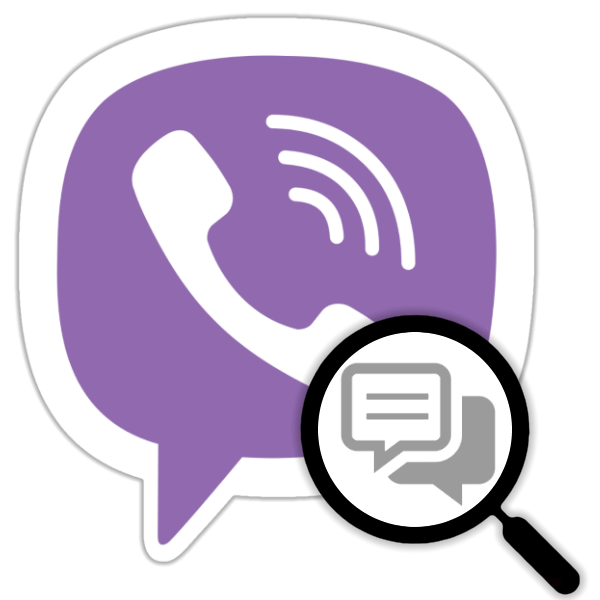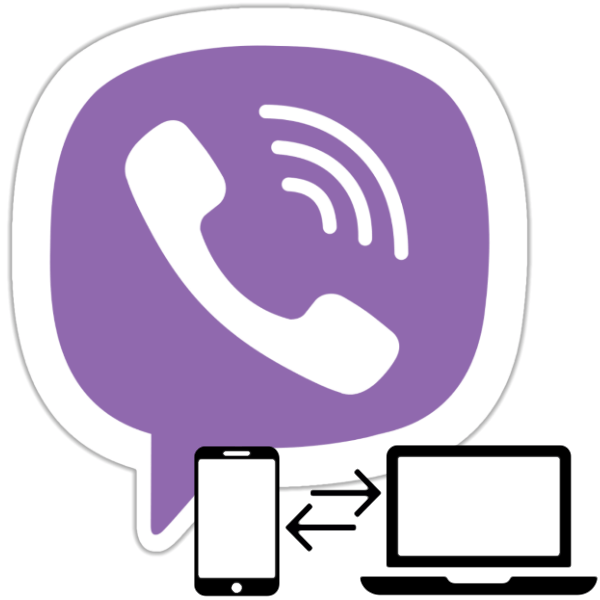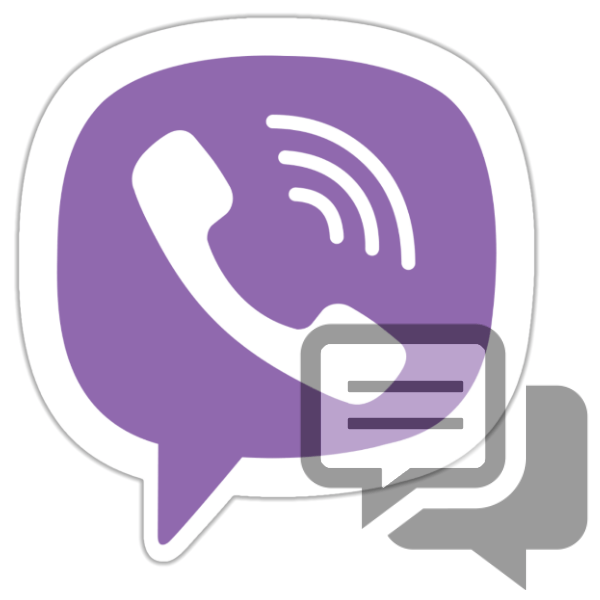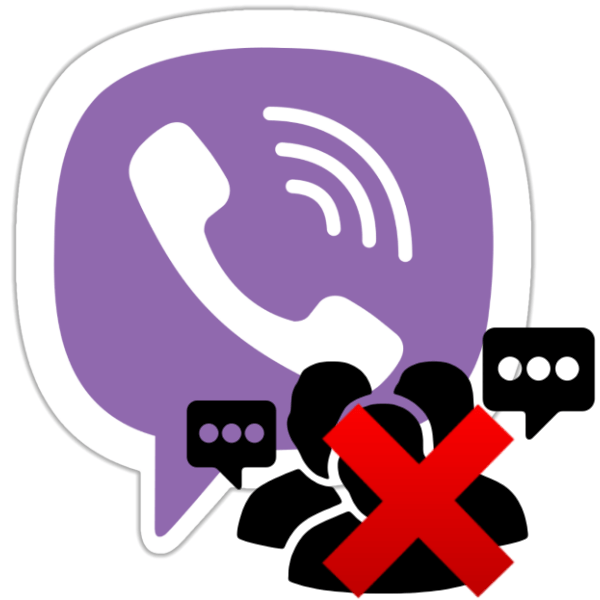Зміст
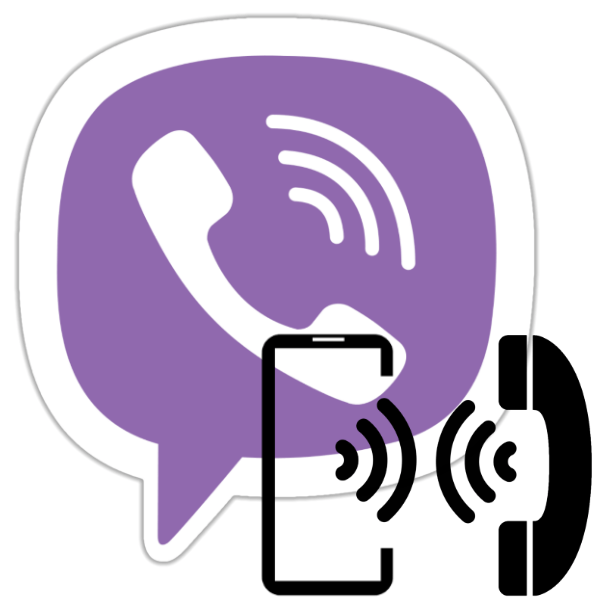
Використання сучасних месенджерів не тільки з метою обміну текстовими повідомленнями і медіаконтентом, але і в якості інструменту, що забезпечує голосовий зв'язок, давно стало звичним для багатьох інтернет-користувачів. У пропонованому Вашій увазі матеріалі ми розглянемо всі аспекти експлуатації сервісів Viber для здійснення дзвінків на телефонні номери різних категорій з пристроїв, що функціонують під управлінням Android, iOS і Windows.
Дзвінки між користувачами Viber
Найбільш часто застосовуваний в справі організації аудіозв'язку через Вайбер підхід передбачає, що спілкування буде відбуватися між двома людьми (або в групі осіб), зареєстрованими в сервісі.
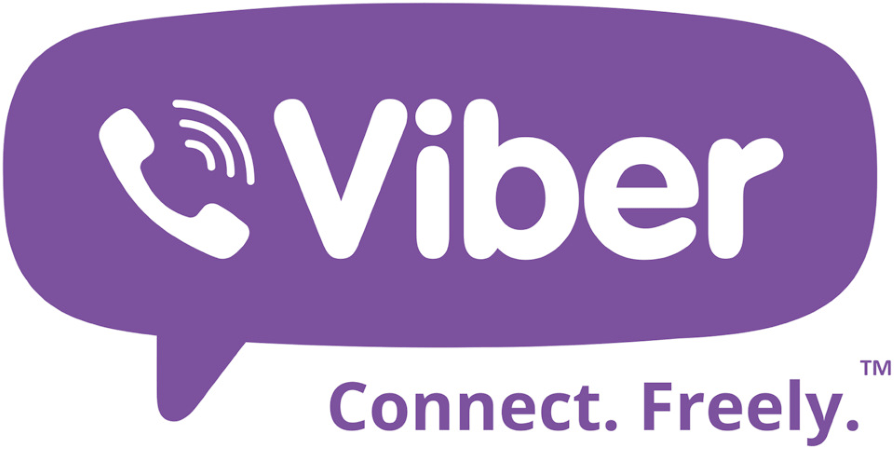
Читайте також: Як зареєструватися в Вайбере з пристрою на Android, iOS і Windows
Такі дзвінки абсолютно безкоштовні і можуть бути ініційовані в будь-який момент в незалежності від того, які версії програми-клієнта месенджера (для Android, iOS або Windows) використовуються зв'язуються користувачами. Єдина умова для здійснення успішного дзвінка в рамках системи – обидва абонента повинні бути онлайн.
Android
Користувачі Вайбер для Андроїд зазвичай не відчувають ніяких складнощів при здійсненні дзвінків іншим учасникам сервісу. Кнопка, що викликає відповідну функцію, присутня в різних розділах програми-клієнта, тобто практично завжди «під рукою».
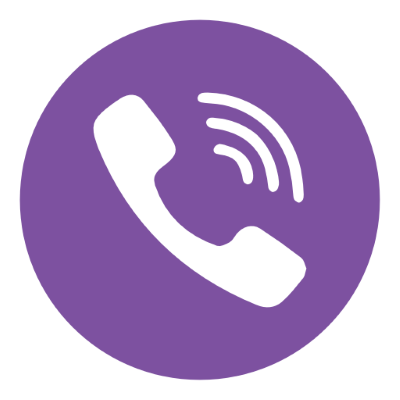
Варіант 1: дзвінок абоненту з адресної книги
Для реалізації найбільш простих способів здійснення дзвінків через розглянуту систему іншим її користувачам необхідно, щоб ідентифікатор власника аккаунта Viber, якому потрібно зателефонувати, був внесений в адресну книгу вашого месенджера.
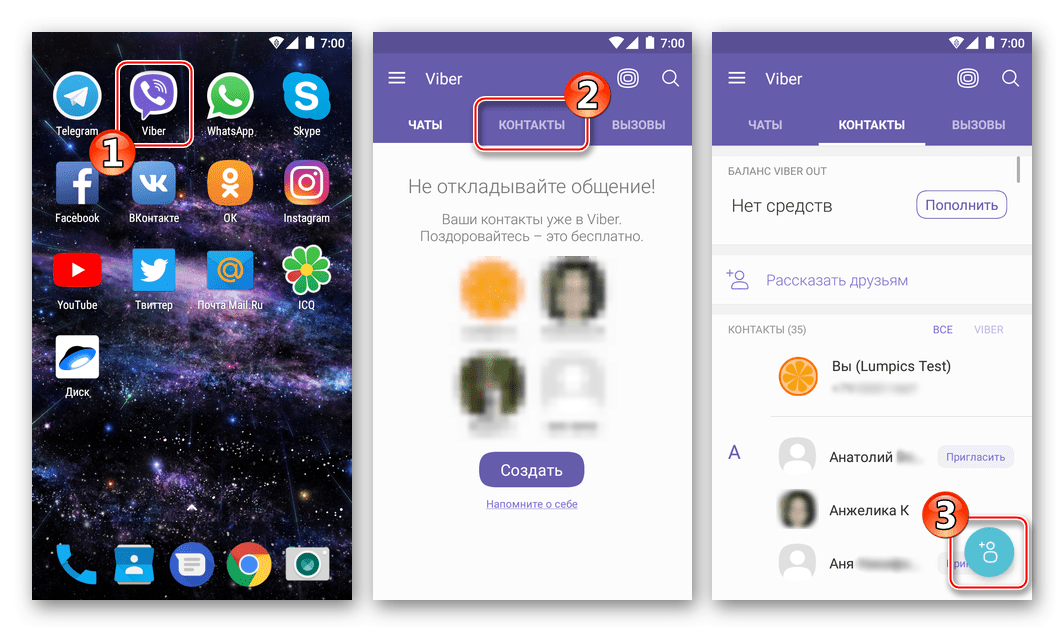
Детальніше: Як додати контакт до адресної книги Viber для Android
У цьому варіанті для ініціації голосового виклику потрібно всього лише тапнуть по кнопці із зображенням телефонної трубки, відкривши клієнт Вайбера і перейшовши на один з нижчеперелічених екранів, або скористатися можливостями системного Android-Додатки»контакти" .
- Розділ «виклики»
у додатку Вайбер для Андроїд:
- Відкрийте месенджер і перейдіть з меню внизу екрану на вкладку «виклики» . Перед вами постане список записів адресної книги. Щоб виключити з переліку користувачів, не зареєстрованих в сервісі, торкніться «VIBER» навпроти заголовка »контакти" .
- Далі відшукайте ім'я потрібного абонента і тапніте по круглій кнопці з трубкою навпроти нього – дзвінок почнеться негайно.
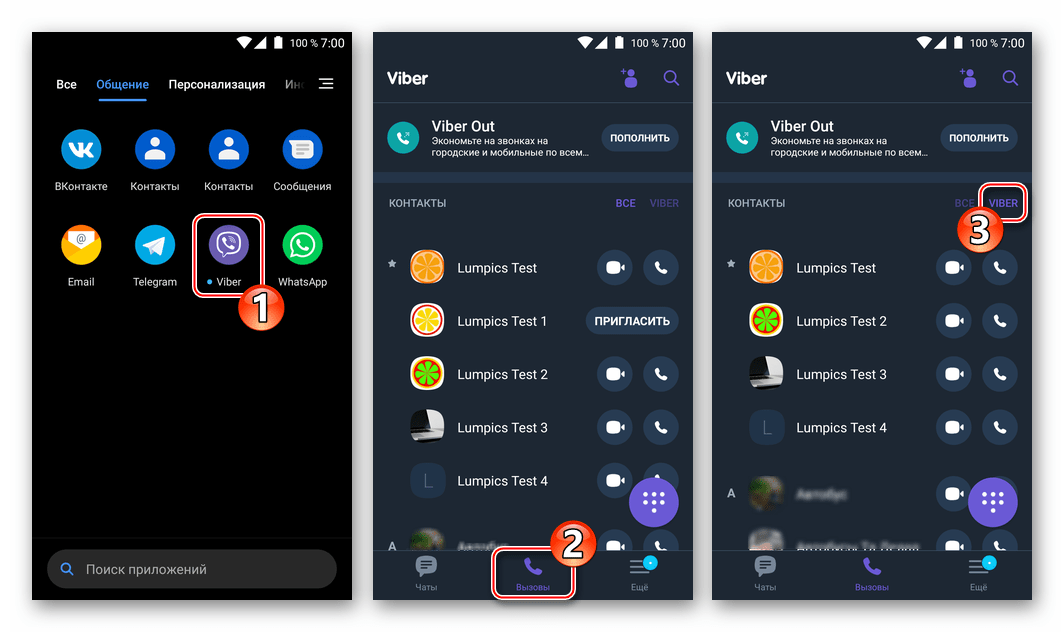
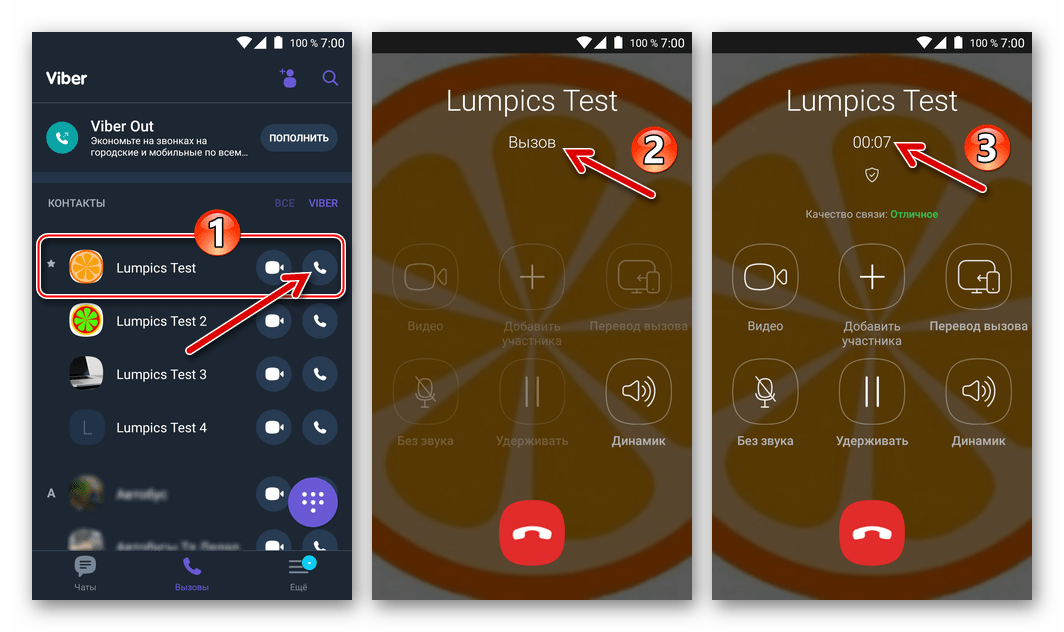
- Екран чату:
- З вкладки «чати» у месенджері відкрийте екран листування з іншим учасником Viber, тапнув по його імені. А також ви можете створити новий діалог з користувачем, якому збираєтеся не тільки писати повідомлення, але і дзвонити, а потім відкрити його.
- Далі можна, не перериваючи процес обміну текстовою та іншою інформацією, натиснути на зображення телефонної трубки у верхній частині екрану чату – негайно буде ініційований голосовий виклик.
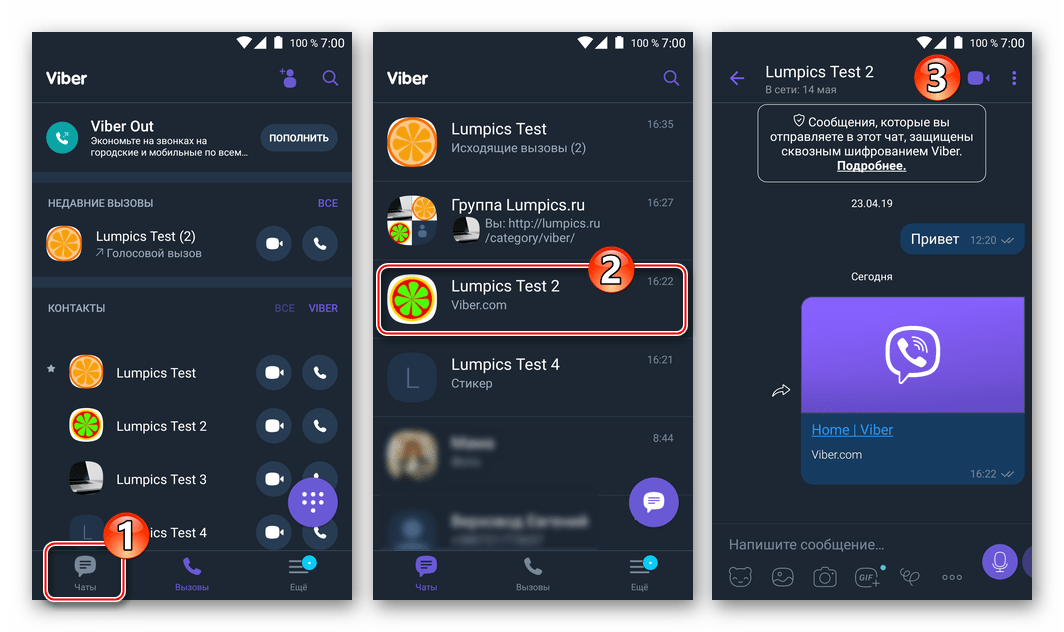
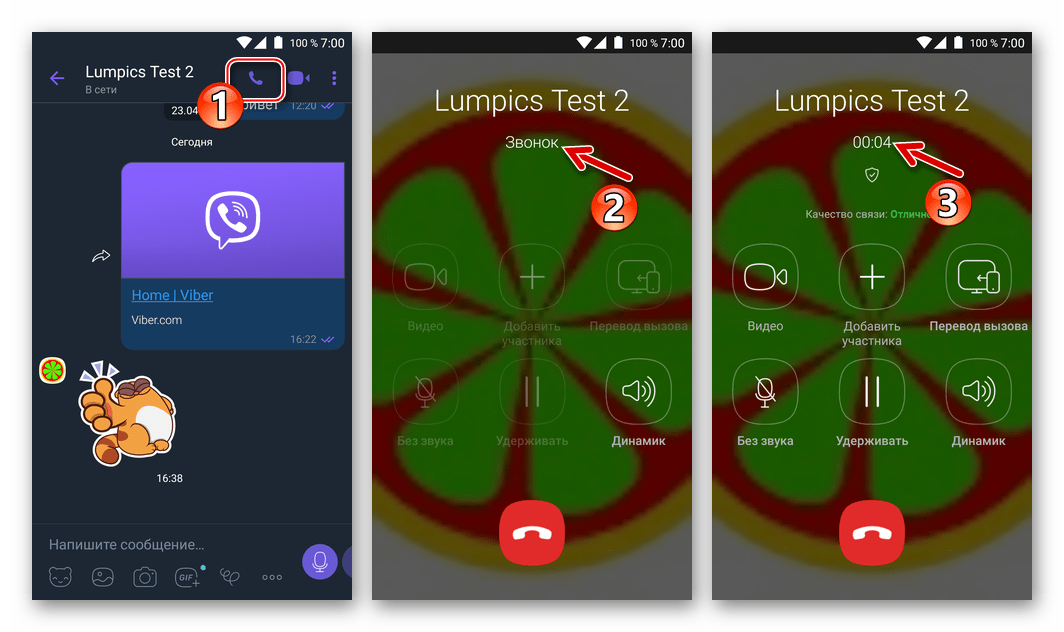
- Контактна Картка.
- Перейдіть на екран з докладними відомостями про внесений в адресну книгу месенджера користувача, наприклад, з меню з екрану бесіди з ним.
- Натисніть кнопку " Безкоштовний виклик» , розташовану під зображенням-аватаркой.
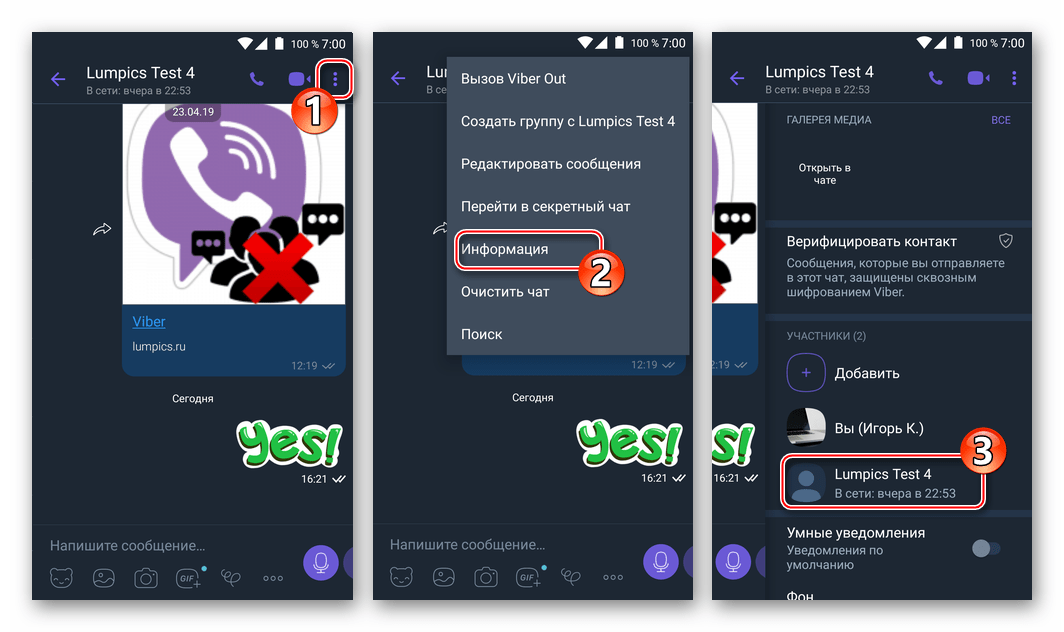
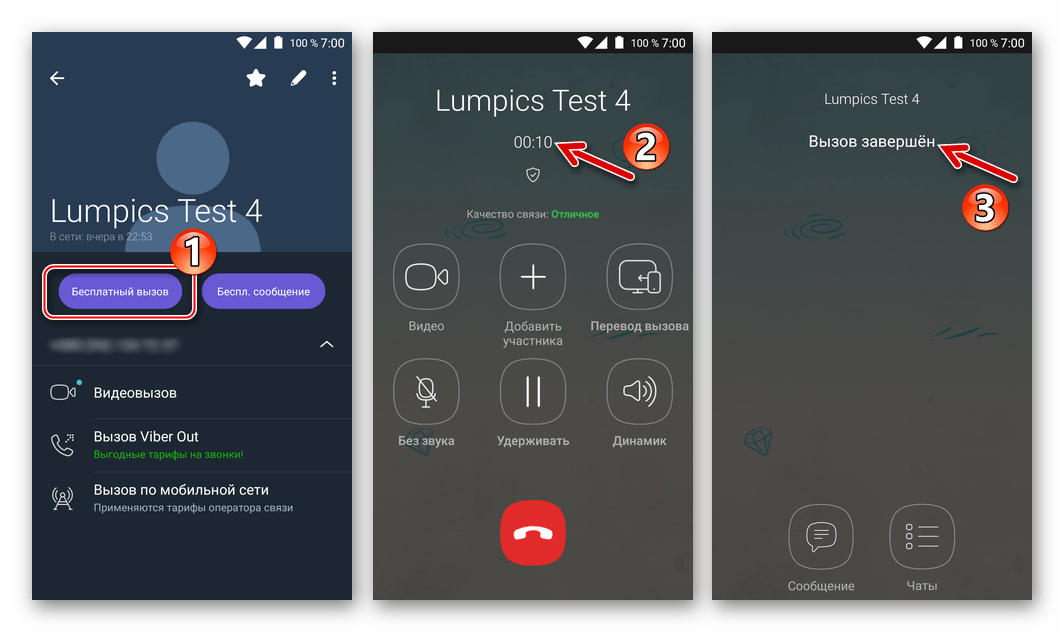
- Адресна книга Android:
- Відкрийте додаток»контакти"
, встановлене в будь-якому смартфоні, що функціонує під управлінням розглянутої мобільної ОС,
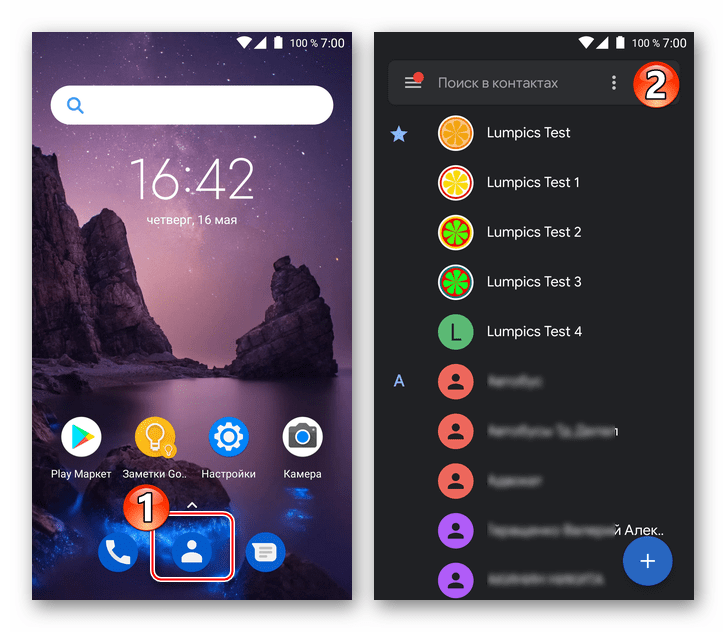
Або перейдіть до переліку записів в адресній книзі з програми " Телефон» . - Тапніте по зображенню-аватарці абонента, що відкриє картку контакту.
- Перегорніть інформацію вгору і знайдіть серед найменувань сервісів телефонії значок «Viber» з написом " Безкоштовний виклик» і натисніть на цей пункт. Далі автоматично запуститься месенджер, який здійснює дзвінок.
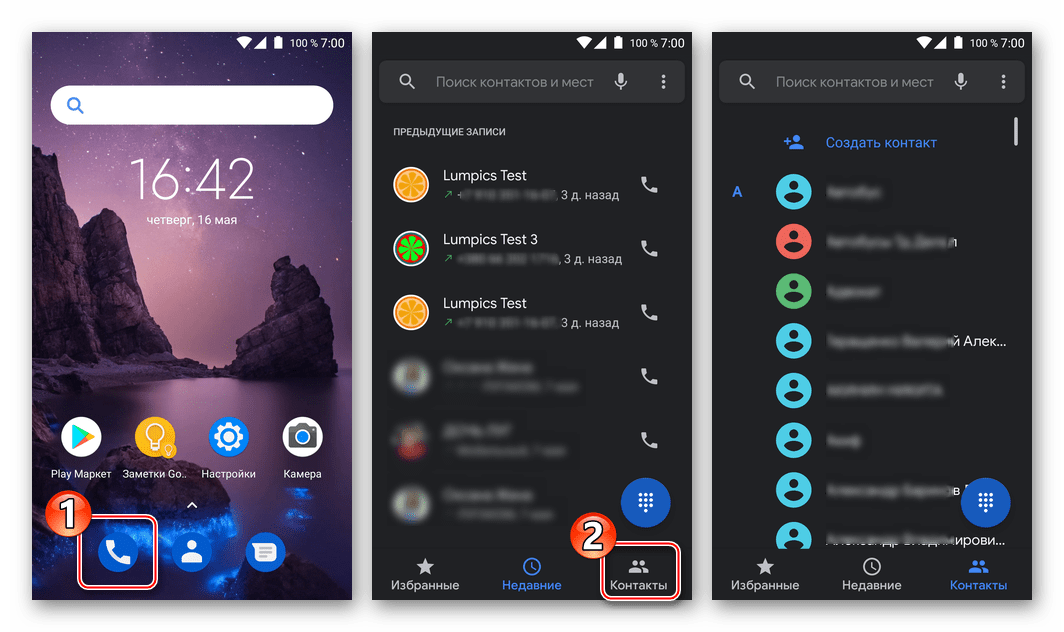
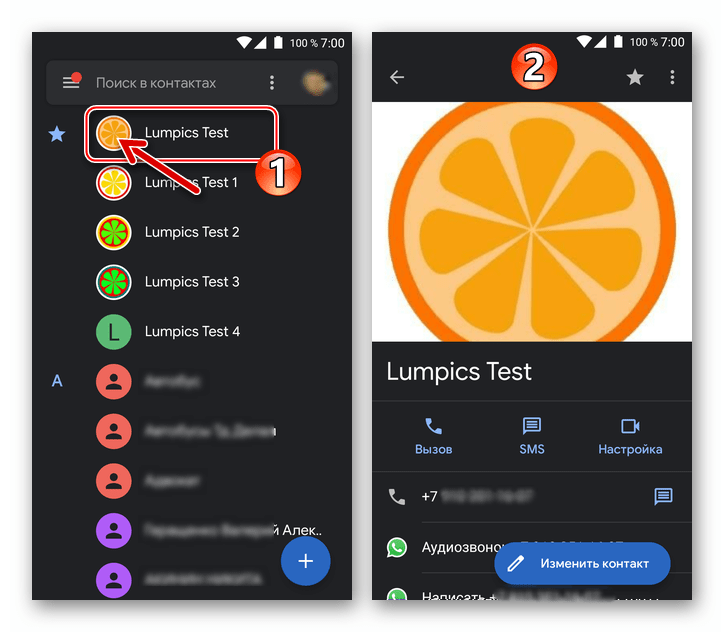
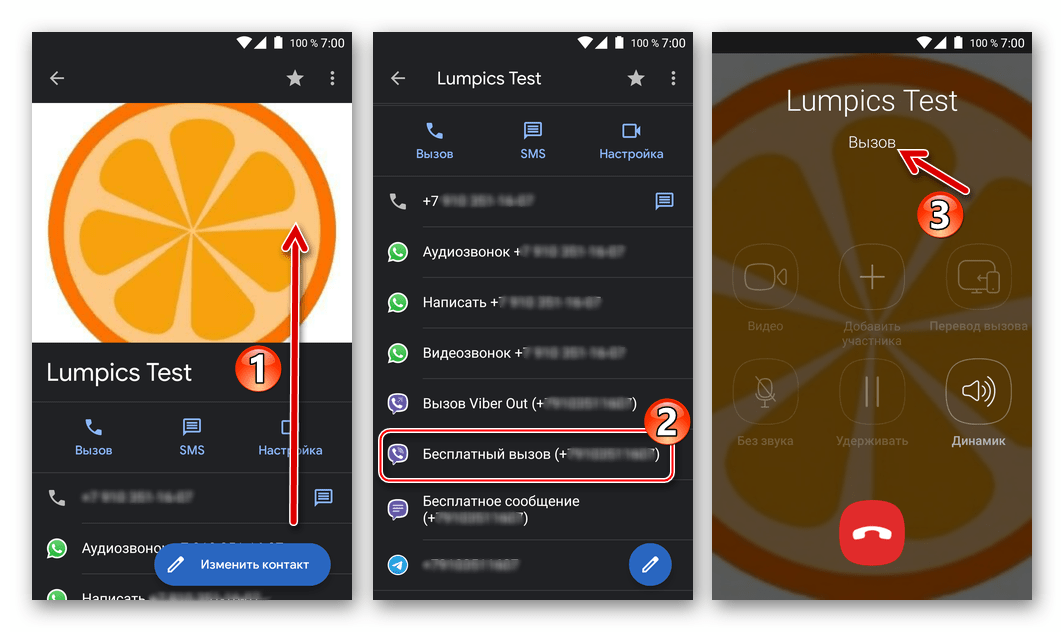
- Відкрийте додаток»контакти"
, встановлене в будь-якому смартфоні, що функціонує під управлінням розглянутої мобільної ОС,
Варіант 2: дзвінок за номером телефону
Якщо номер потрібного абонента, одночасно є аккаунтом в Вайбере, вам відомий, але не внесений в адресну книгу, зателефонувати на нього можна, виконавши наступні кроки.
- Відкрийте Вайбер для Андроїд і перейдіть на вкладку «виклики» . Далі торкніться круглої кнопки із зображенням клавіатури телефону на екрані.
- Введіть номер із кодом країни та оператора з віртуальної клавіатури, а потім натисніть кнопку»зателефонувати" . Якщо внесений ідентифікатор зареєстрований в якості облікового запису сервісу Вайбер, з'явиться меню з двох пунктів-тапніте " Безкоштовний виклик» , після чого почнеться дзвінок.
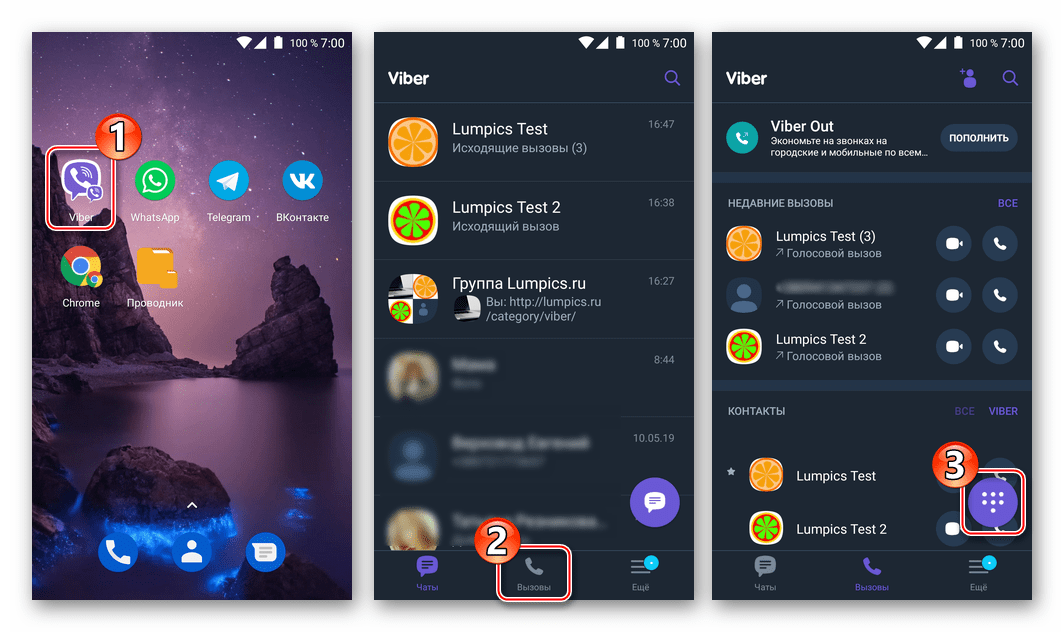
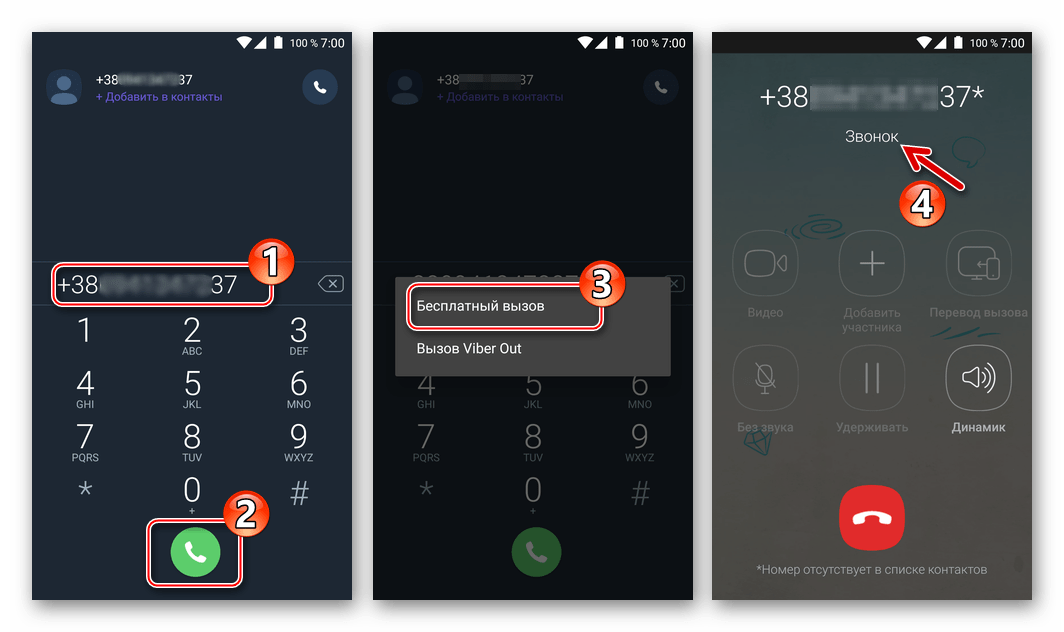
IOS
Власникам техніки Apple, які використовують Вайбер для iPhone , щоб здійснити дзвінок через розглянутий сервіс не доведеться виконувати складні інструкції – розробники iOS-клієнта месенджера організували роботу модуля аудіозвязку в додатку просто і логічно. Існує два основних підходи до вирішення розглянутої задачі.
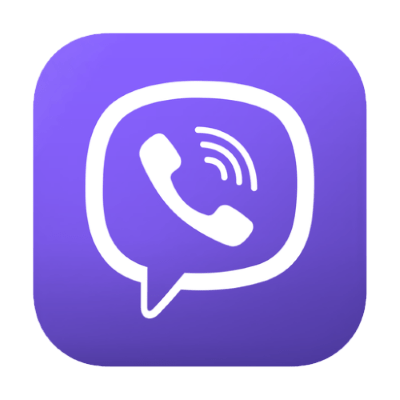
Варіант 1: дзвінок абоненту з адресної книги
Найпростіше почати голосове спілкування через Viber для iPhone буде, якщо дані потрібного абонента внесені в адресну книгу девайса, яка синхронізується з «Контактами» в месенджері.
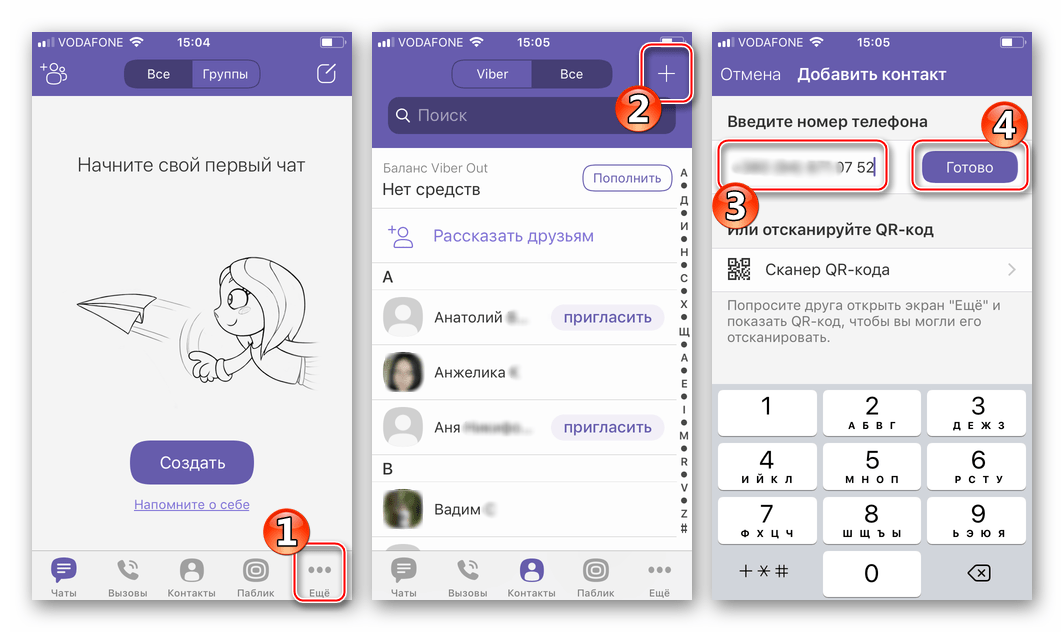
Детальніше: як додати контакт до адресної книги Viber для iPhone
При виконанні вищевказаного умови зателефонувати через Вайбер, встановлений на айФоне, можливо декількома способами.
- Розділ»виклики"
додатки-клієнта.
- Запустіть месенджер і відкрийте з меню внизу екрану розділ «виклики» . Над переліком записів адресної книги є елемент, що надає можливість включити фільтр контактів, щоб відображалися виключно учасники сервісу-тапніте «Viber» .
- Знайдіть ім'я потрібного користувача і натисніть кнопку із зображенням телефонної трубки праворуч від нього, що запустить процес дзвінка.
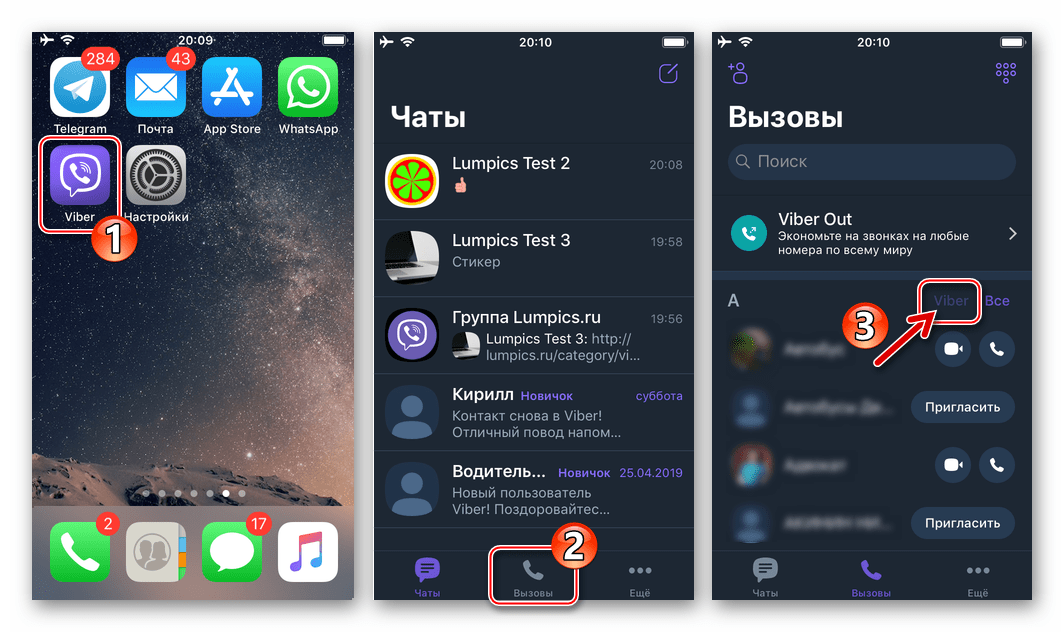
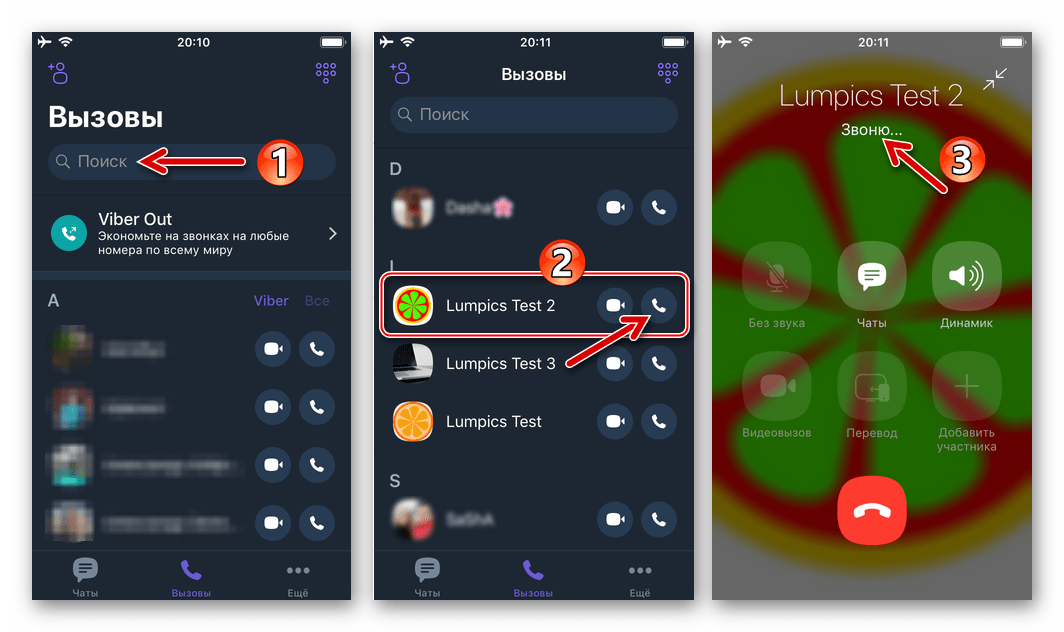
- Екран листування:
- З розділу «чати» у додатку-клієнті Вайбера відкрийте екран чату, тапнув по заголовку-імені потрібного користувача. Якщо розмова з іншим учасником ще не ведеться, можна створити новий чат, а потім відкрити його.
- У верхній частині екрану чату поруч із заголовком є зображення трубки, для початку виклику тапніте по цьому значку.
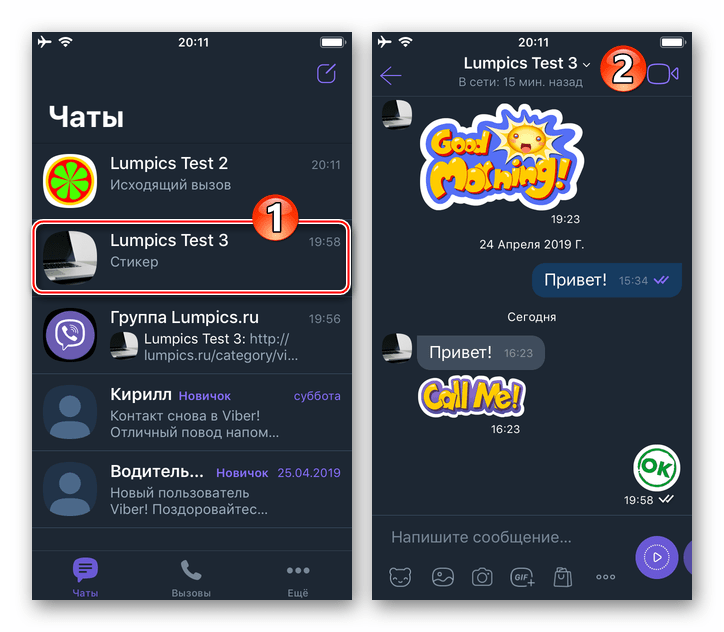
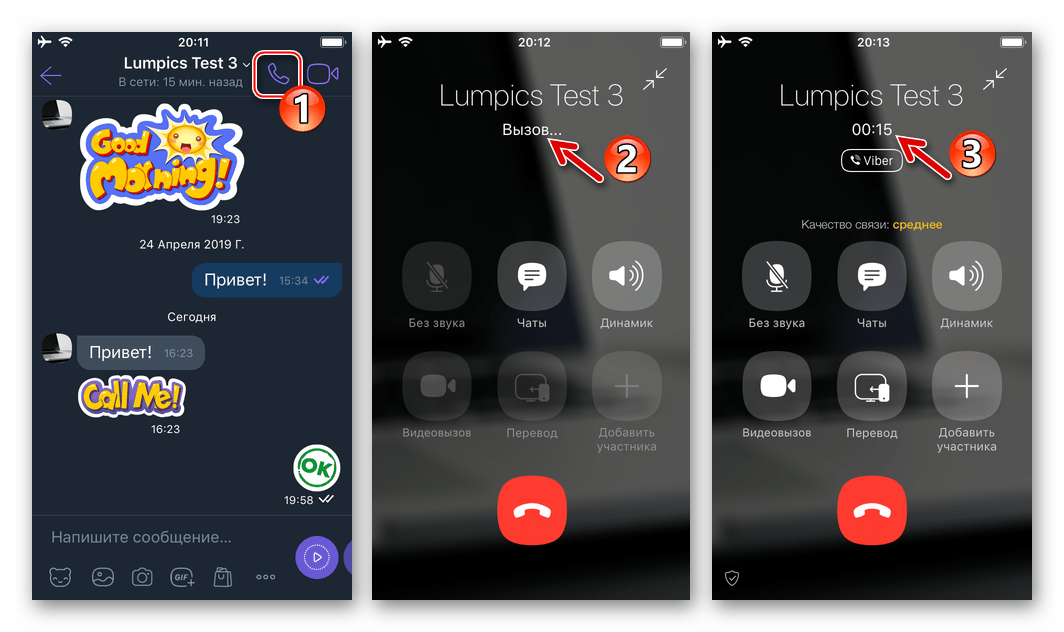
- Екран інформації про іншого користувача.
- Відкрийте картку контакту, наприклад, з меню, що викликається тапом по заголовку чату на екрані листування.
- Торкніться кнопки " Безкоштовний виклик» , розташованої під фотографією користувача.
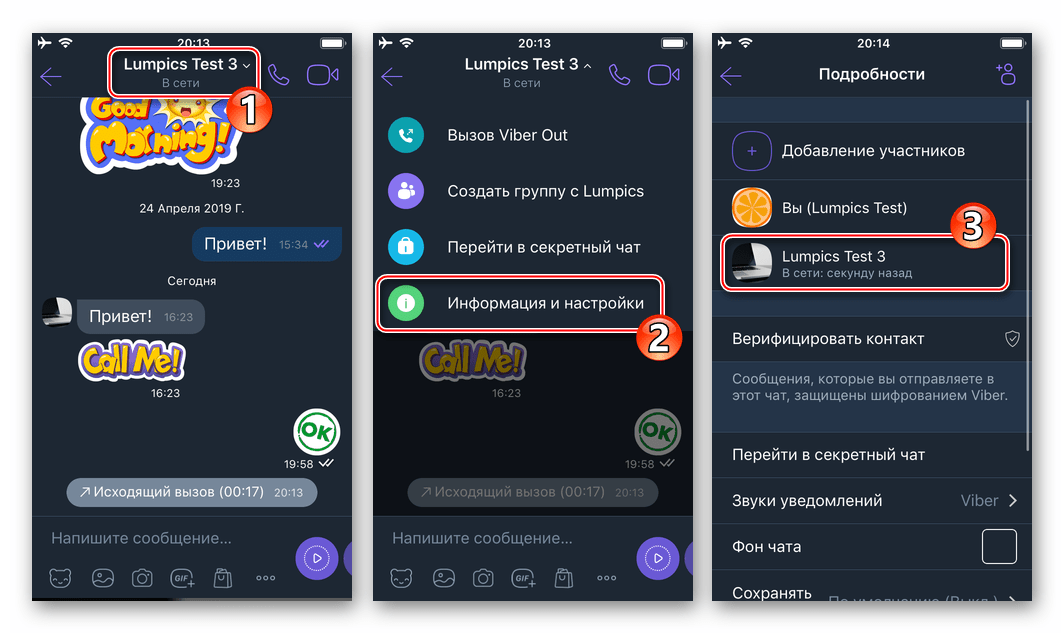
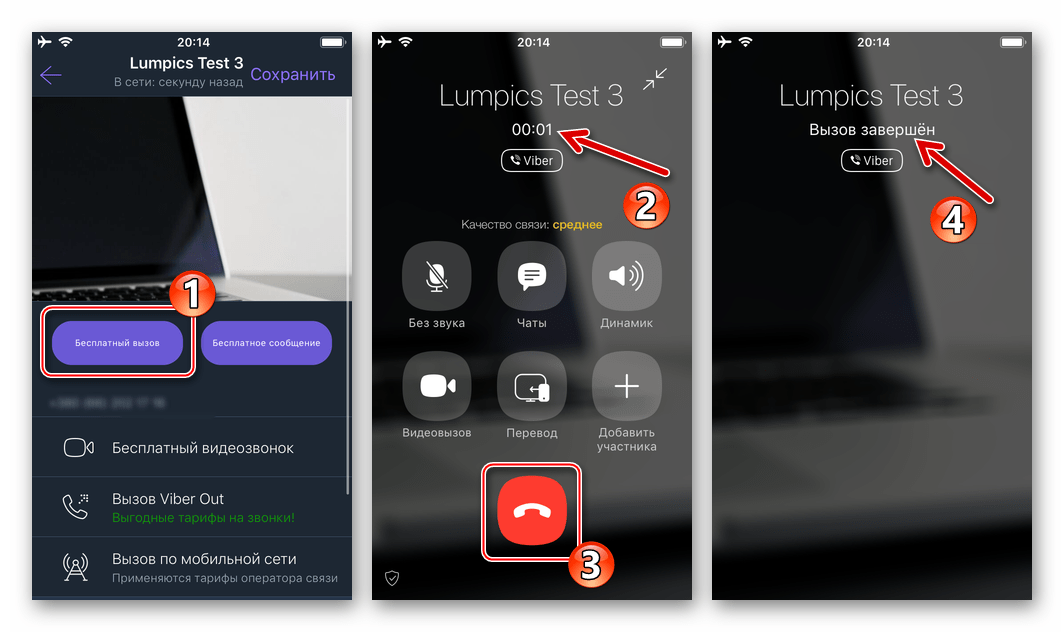
- »контакти" iOS.
- Відкрийте телефонну книгу iPhone і знайдіть в ній контакт, якому потрібно зателефонувати через Вайбер.
- Після натискання на ім'я користувача відкриється екран з інформацією, Натисніть і утримуйте тут кнопку»зателефонувати" до появи меню. Діткнутися «Viber» , а потім тапніте " телефон» .
- В результаті виконання попереднього кроку автоматично запуститься додаток-клієнт месенджера, яке вже здійснює аудіовиклик.
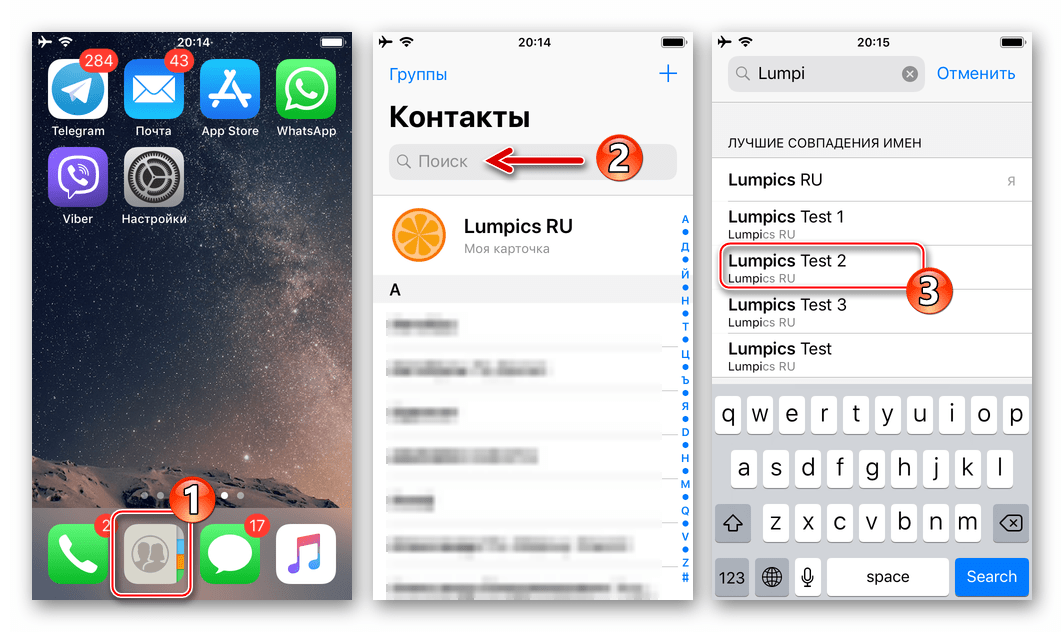
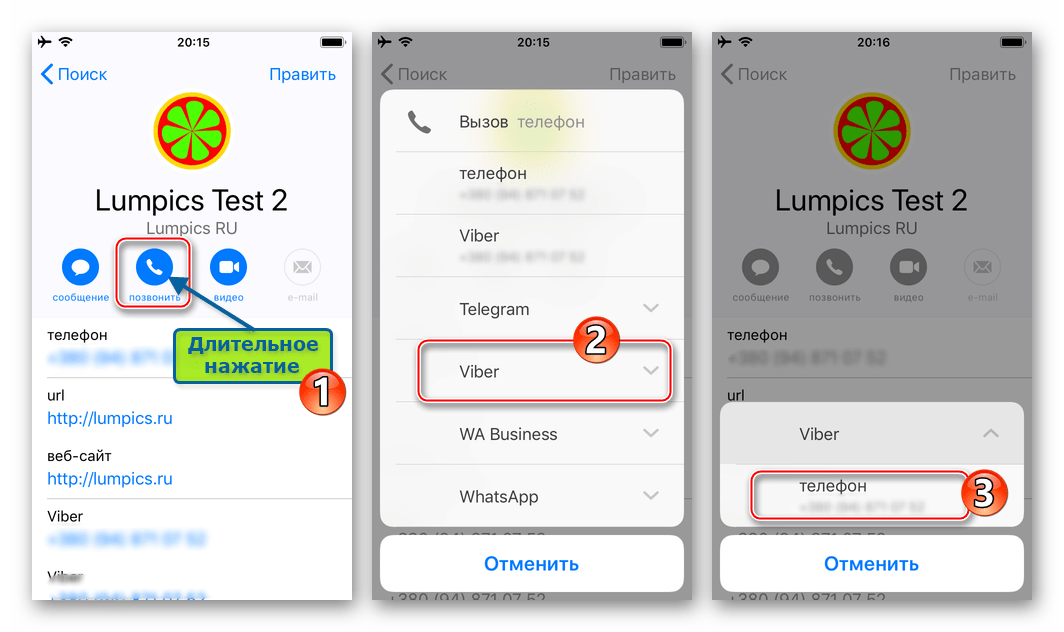
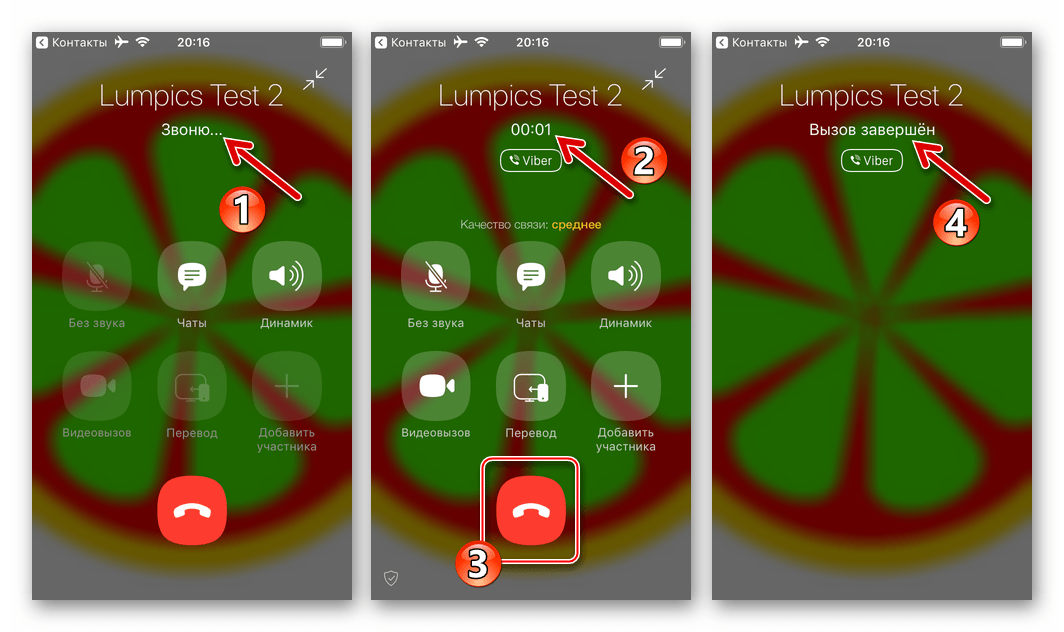
Варіант 2: дзвінок за номером телефону
Для початку голосового спілкування з особою, дані якого не внесені в адресну книгу вашого месенджера на iPhone, слід пройти таким шляхом.
- Запустіть клієнт Вайбера для айОС і відкрийте в ньому розділ «виклики» . Торкніться зображення телефонної клавіатури у верхньому правому куті екрана.
- За допомогою відобразився номеронабирача введіть ідентифікатор абонента, не забувши вказати коди країни і оператора. Тапніте по кнопці»зателефонувати" і виберіть у меню пункт " Безкоштовний виклик» .
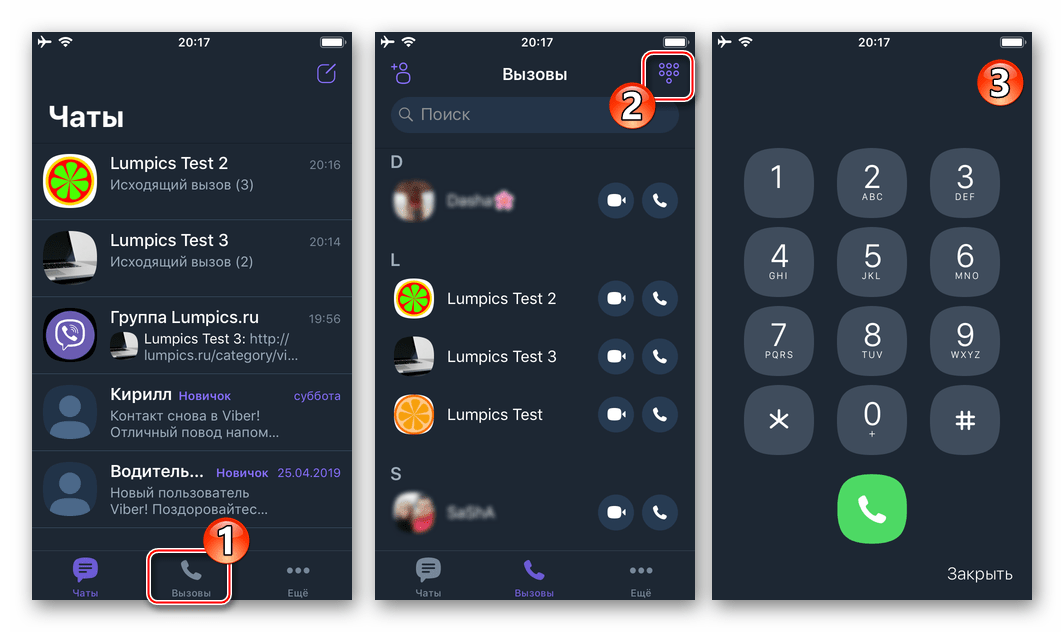
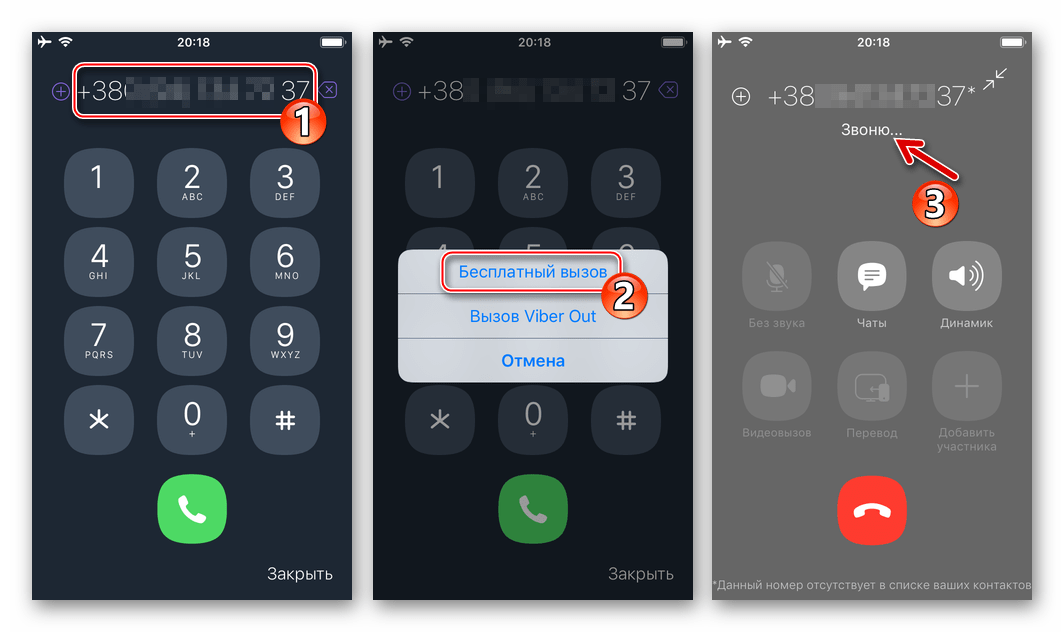
Windows
Ті користувачі, які вважають за краще використовувати для доступу до сервісів IP-телефонії стаціонарний ПК або ноутбук, можуть легко дзвонити через розглянутий сервіс, встановивши і активувавши додаток-клієнт Вайбер для Windows .
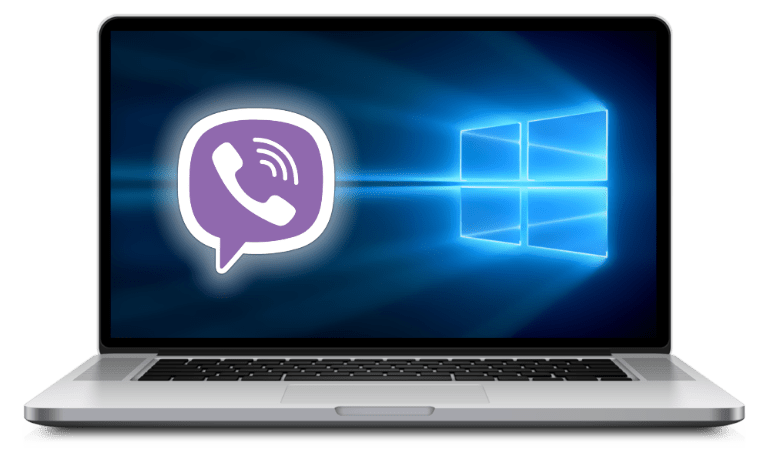
Варіант 1: дзвінок абоненту з адресної книги
Як і при роботі в середовищі мобільних ОС, більш зручний і короткий алгоритм дій за рішенням даної задачі реалізуємо, якщо дані Користувача, з яким ініціюється голосове спілкування, внесені в адресну книгу месенджера.
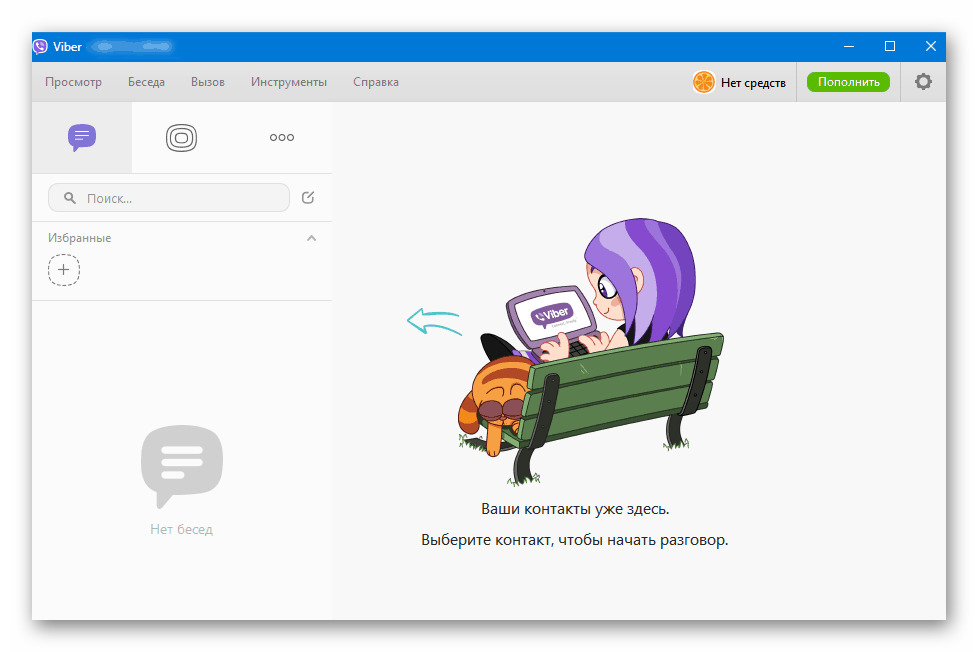
Детальніше: як додати контакт до адресної книги Viber для Windows
Для дзвінків збереженим в «контакти» учасникам Вайбер можна йти двома шляхами.
- Список»контакти"
:
- Відкрийте месенджер на комп'ютері, викличте пункт " Показати контакти»
з меню
" перегляд»
.
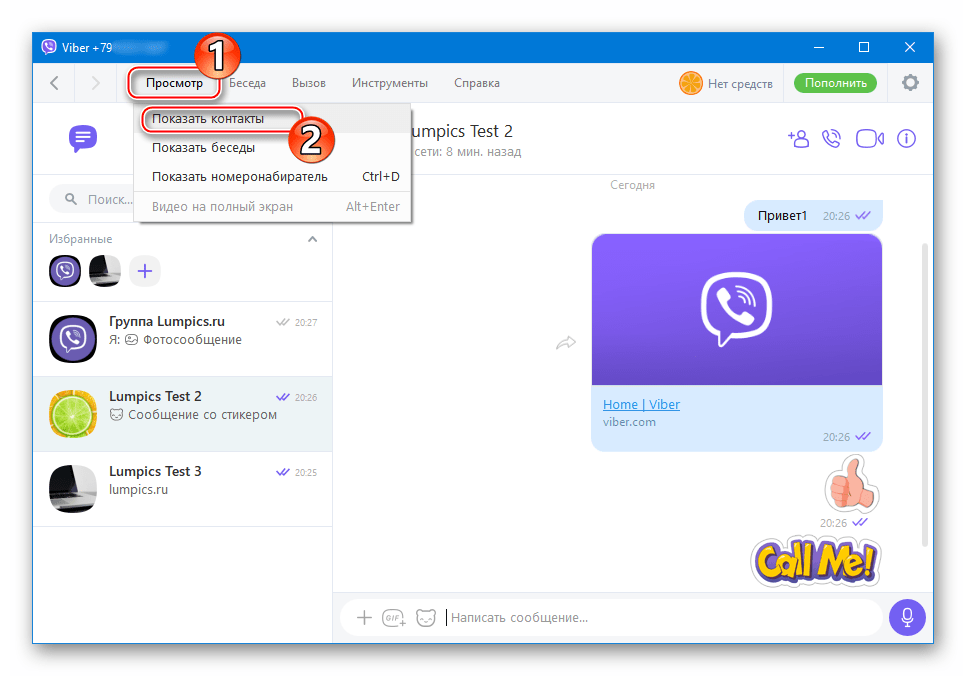
- Відфільтруйте відобразився перелік записів адресної книги, щоб відображалися лише ті контакти, які зареєстровані в месенджері. Для цього натисніть «Тільки Viber»
.
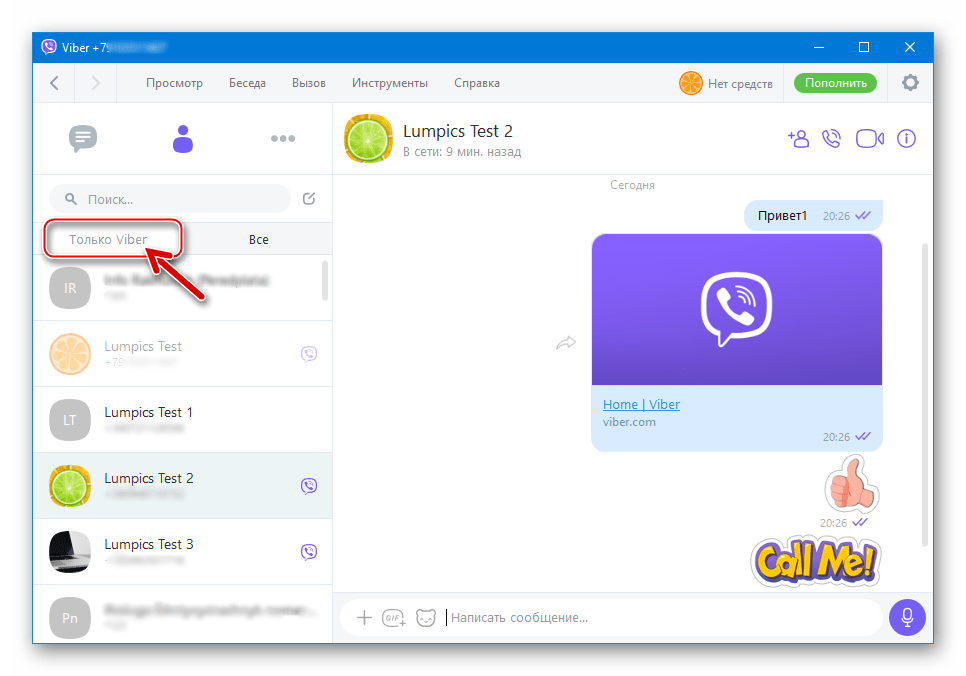
- Знайдіть ім'я потрібного користувача і кліком правої кнопки миші по ньому викличте меню можливих дій. У меню виберіть " виклик (безкоштовний)»
.
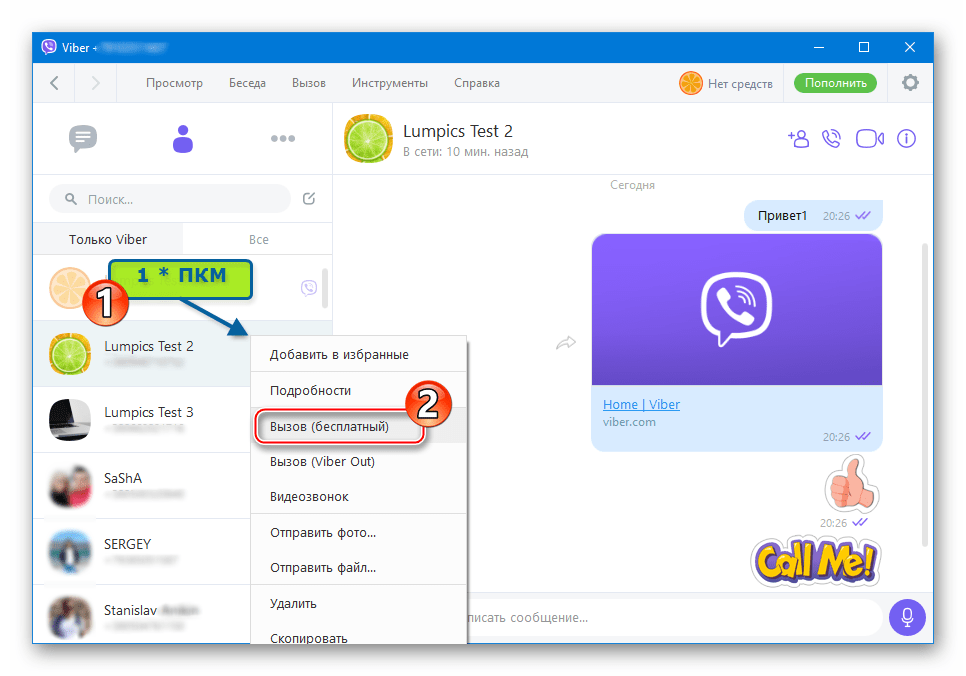
- На цьому все &8212; дзвінок здійснюється,
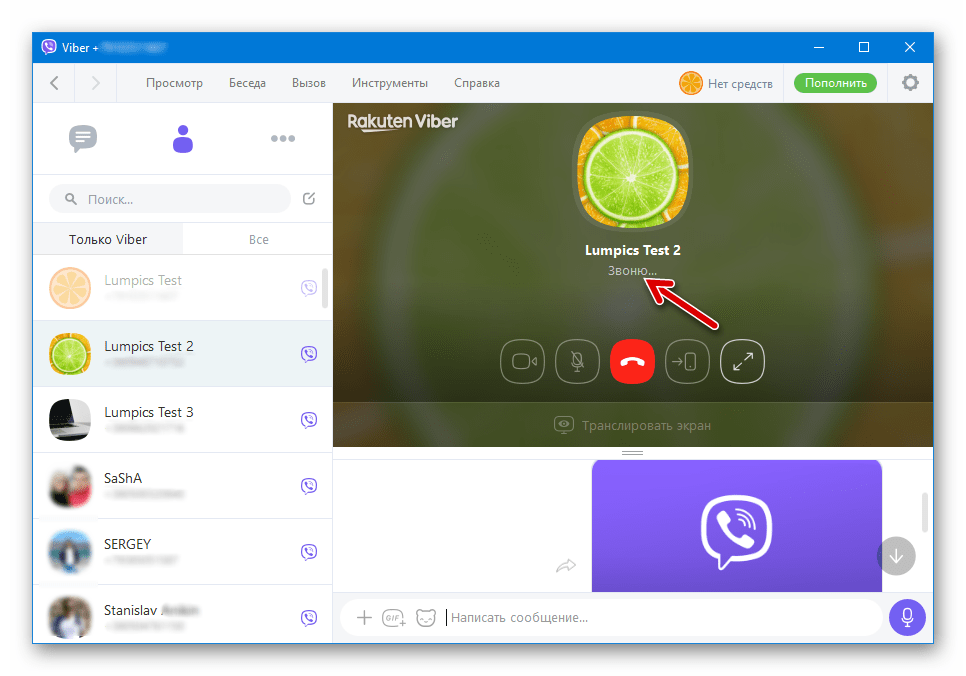
Залишилося дочекатися відповіді абонента.
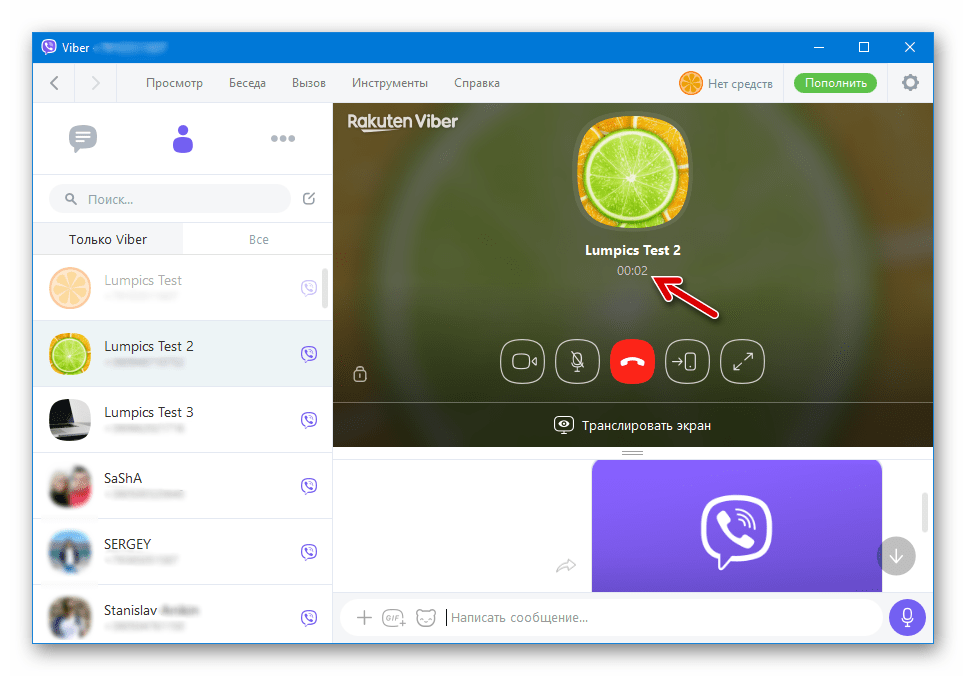
- Відкрийте месенджер на комп'ютері, викличте пункт " Показати контакти»
з меню
" перегляд»
.
- Вікно чату. Якщо з будь-яким Користувачем Вайбера обмін інформацією через Windows-клієнт месенджера вже ведеться, у вас є можливість поспілкуватися голосом, не закриваючи листування.
- Перейдіть в існуючу бесіду, клікнувши по її заголовку в області зліва вікна програми.
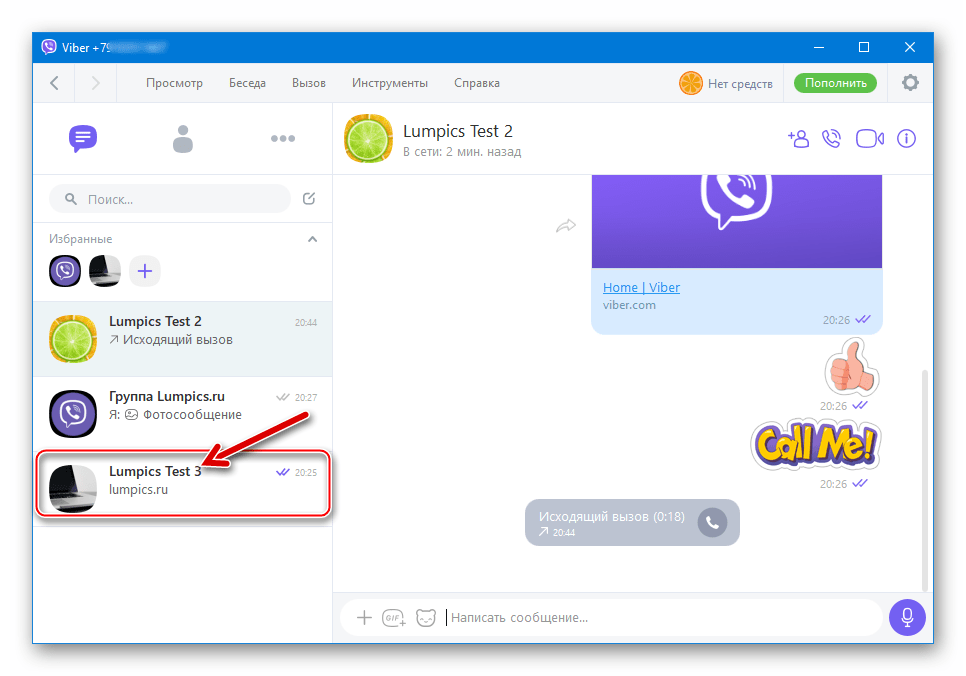
Або створіть новий чат з іншим учасником служби.
- Клікніть по стилізованій під телефонну трубку кнопці " виклик»
, розташованої праворуч від заголовка листування.
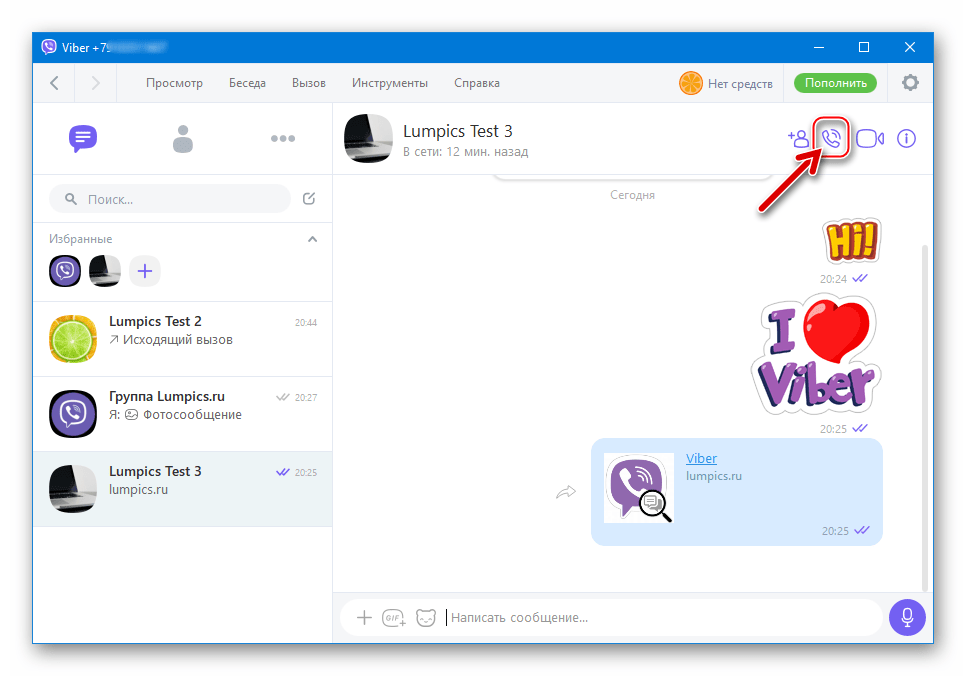
- Клацніть по пункту «Безкоштовний дзвінок в Viber»
у випадаючому меню.
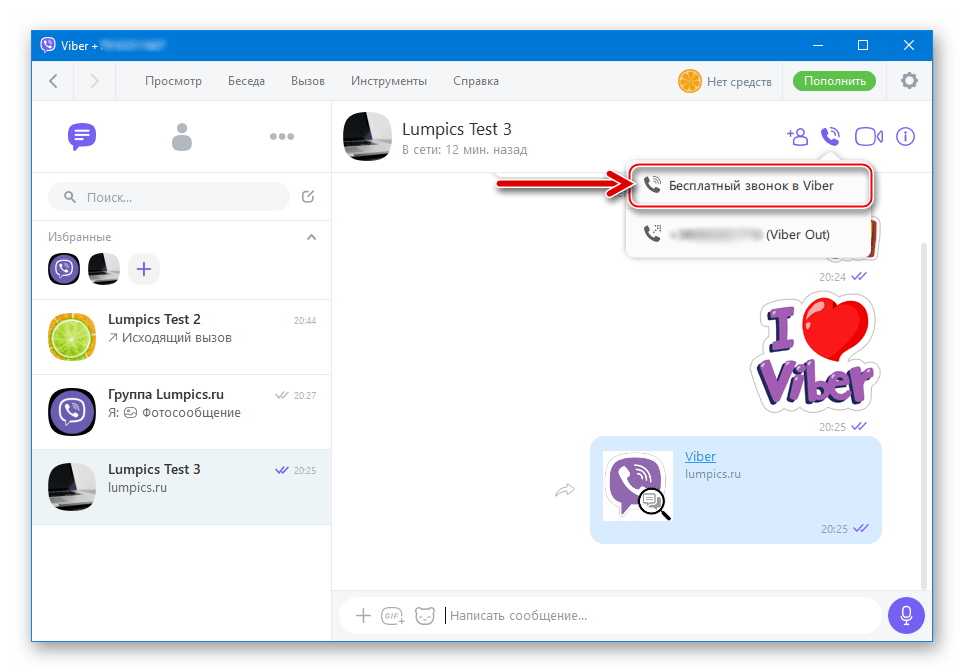
- Результат той же, що і після виконання першого варіанту дій з цієї Інструкції – дзвінок через сервіс ініційований.
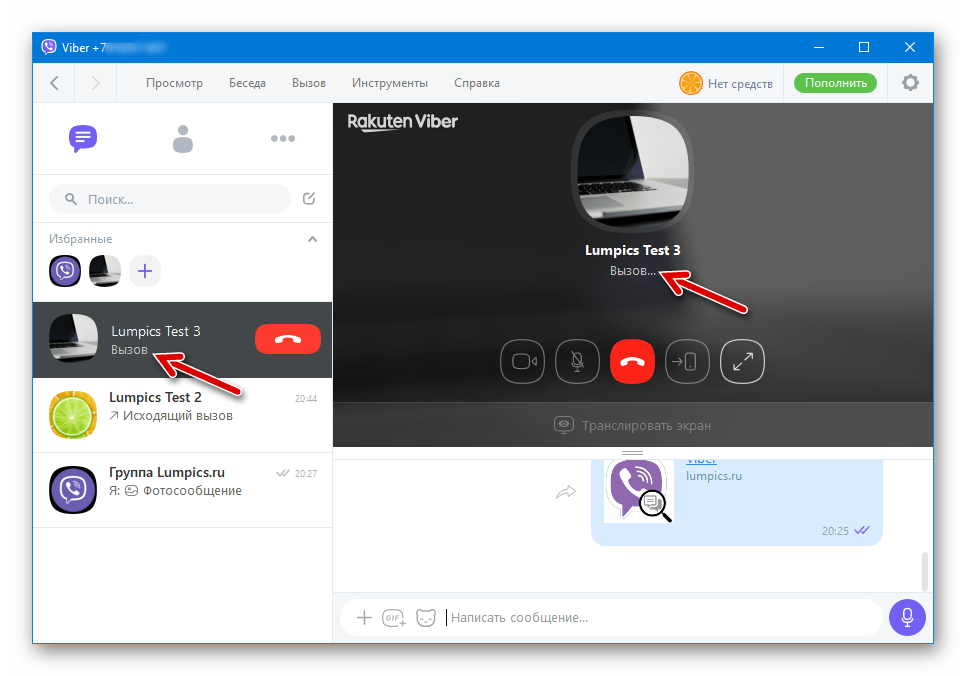
- Перейдіть в існуючу бесіду, клікнувши по її заголовку в області зліва вікна програми.
Варіант 2: дзвінок за номером телефону
Якщо дані Учасника месенджера, з яким потрібно поговорити, не внесені в»контакти" , номер перед дзвінком потрібно ввести вручну.
- Викличте дозвон, виконавши одну з наступних маніпуляцій:
- Відкрийте меню " перегляд»
і клікніть в ньому по пункту
" показати номеронабирач»
.
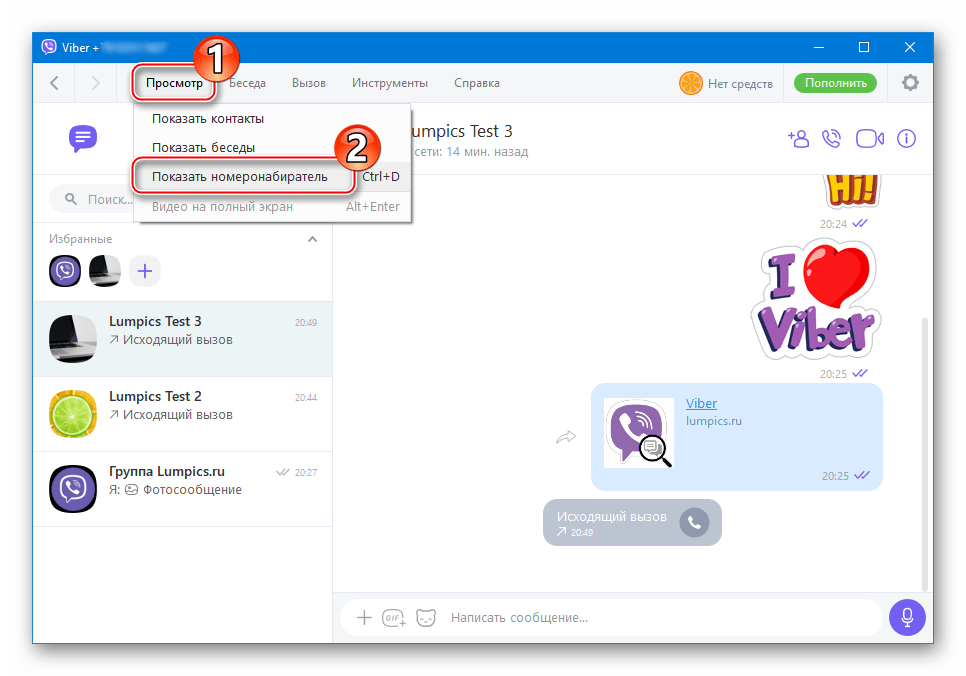
- Перейдіть до екрану з віртуальною телефонною клавіатурою з меню " виклик»
.
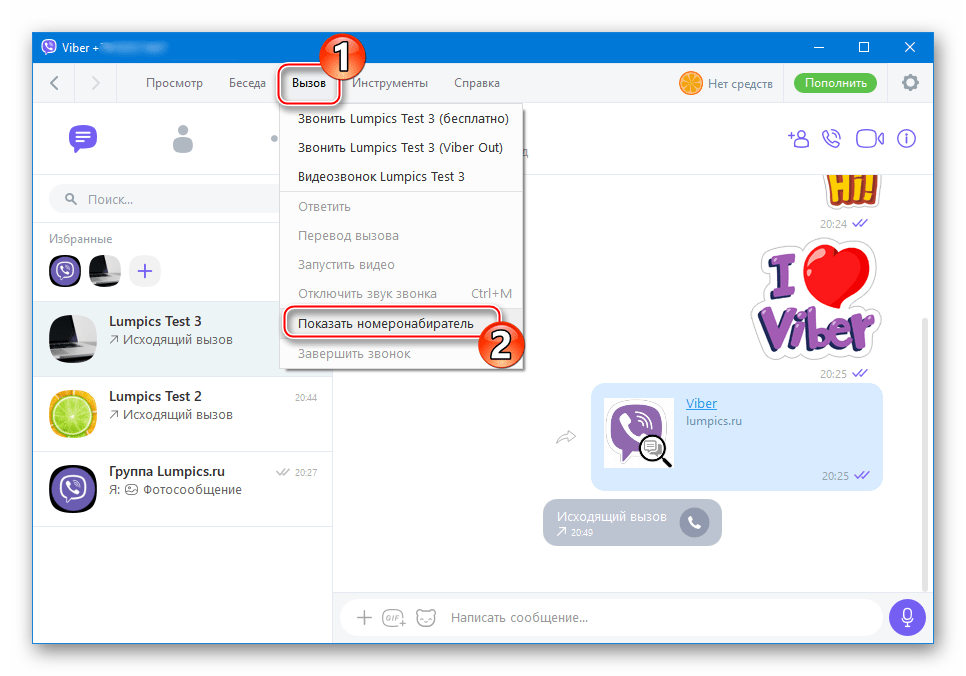
- Клікніть по трьом горизонтально розташованим точкам над списком чатів, що відкриє екран " більше»
. Далі клацніть по пункту
" набрати номер»
.
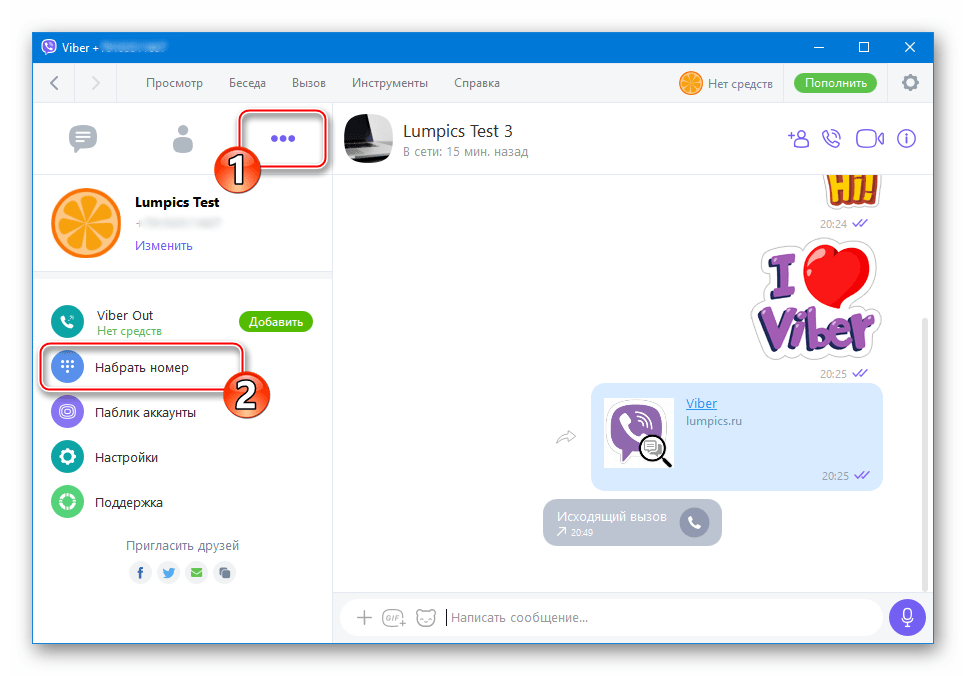
- Відкрийте меню " перегляд»
і клікніть в ньому по пункту
" показати номеронабирач»
.
- В поле над віртуальними кнопками номеронабирача введіть значення потрібного ідентифікатора з кодом країни і оператора. Використовуйте віртуальну телефонну клавіатуру або цифровий блок на фізичній.
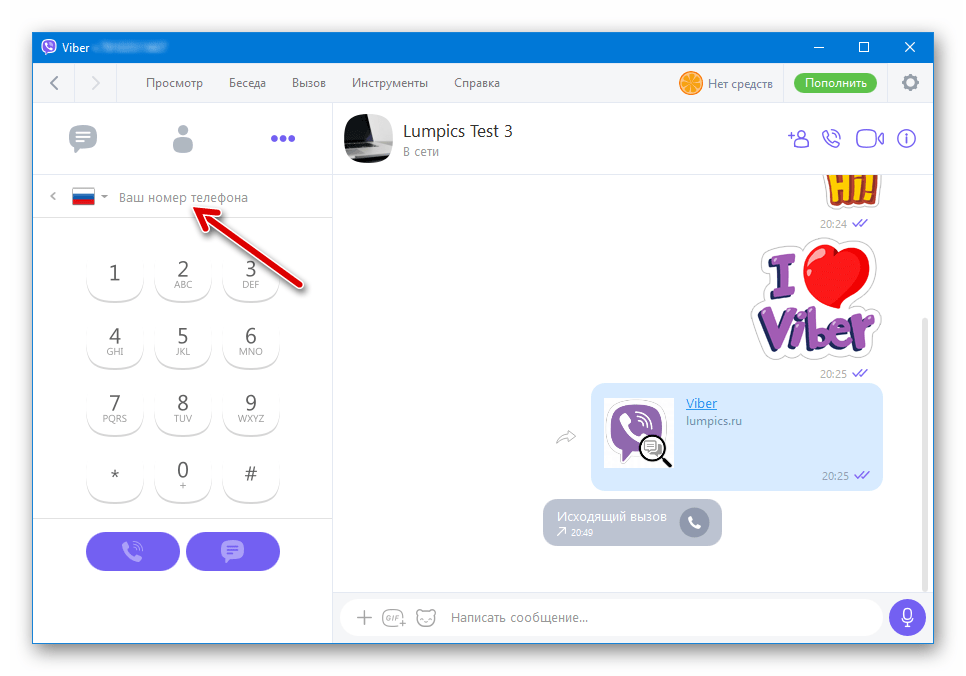
Клацніть по кнопці із зображенням телефонної трубки, & 8212;
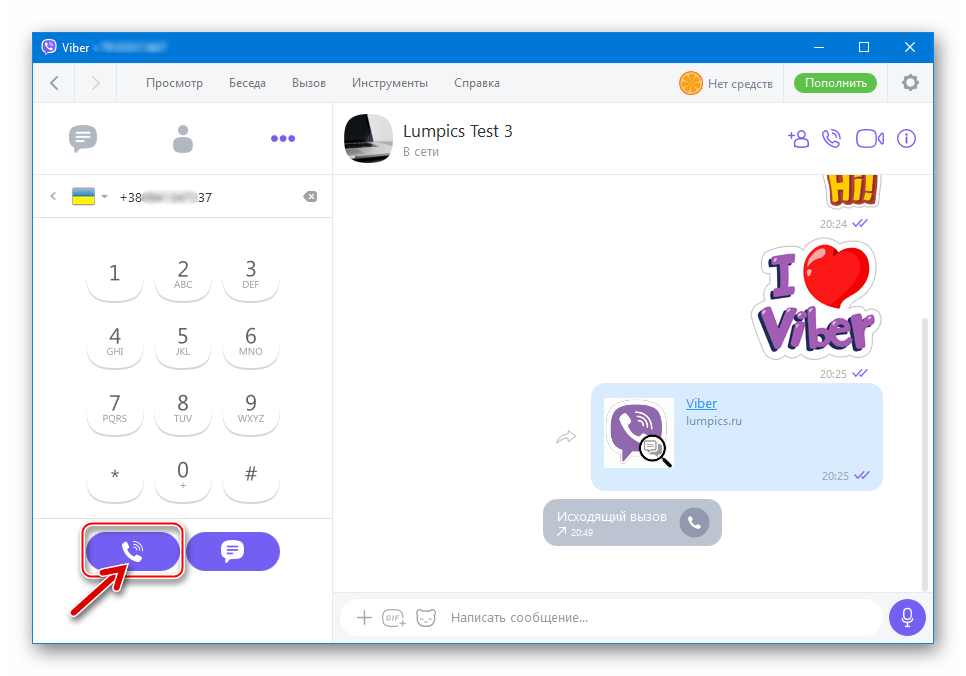
В результаті почнеться виклик потрібного абонента.
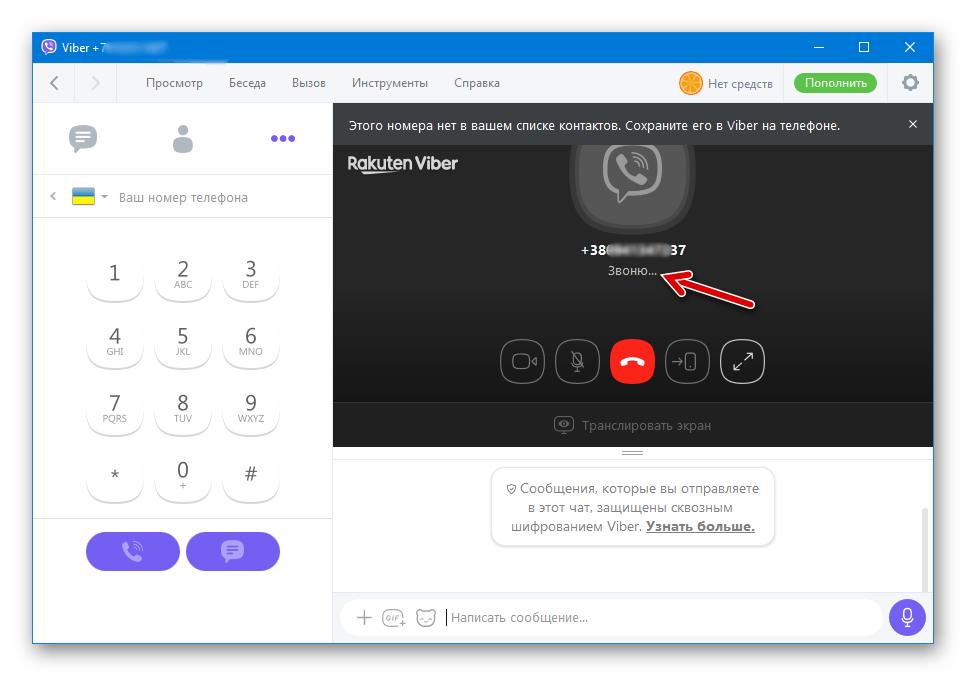
Дзвінки з Viber на будь-який телефонний номер
Однією з особливостей сервісу Viber, що вигідно відрізняє цей месенджер від інших популярних засобів для обміну інформацією через Інтернет, є можливість здійснення дзвінків на будь-які, в тому числі незареєстровані в системах IP-телефонії номери, що обслуговуються в будь-якій країні світу. Послуга отримала назву Viber Out і надається на платній основі.
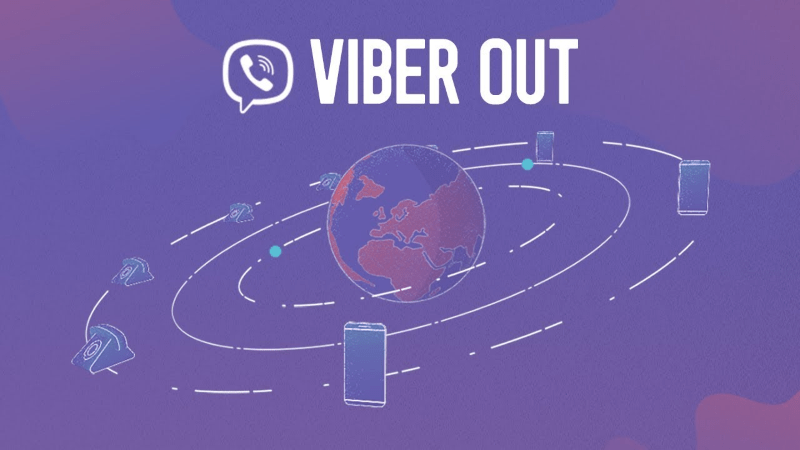
Нижче продемонстровано, як стати учасником системи практично здатної замінити оператора мобільного зв'язку, поповнити рахунок Viber Out і, нарешті, зателефонувати на практично будь-який телефонний номер в світі, використовуючи додатки-клієнти месенджера для Android, iOS і Windows.
Android
Весь процес здійснення дзвінка на будь-який телефон через Viber Out можна розділити на два етапи: внесення грошових коштів в систему і безпосередньо «технічна» частина, &8212; тобто вибір контакту з адресної книги або набір його номера, а потім ініціація виклику. У середовищі Android для реалізації зазначеного потрібно виконати наступні кроки.
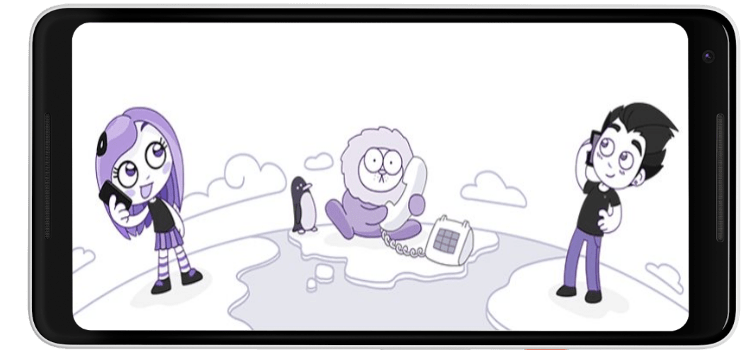
Крок 1: поповнення рахунку
- Запустіть месенджер і відкрийте в ньому розділ " більше»
. Далі з меню функцій перейдіть в пункт
«Viber Out»
.
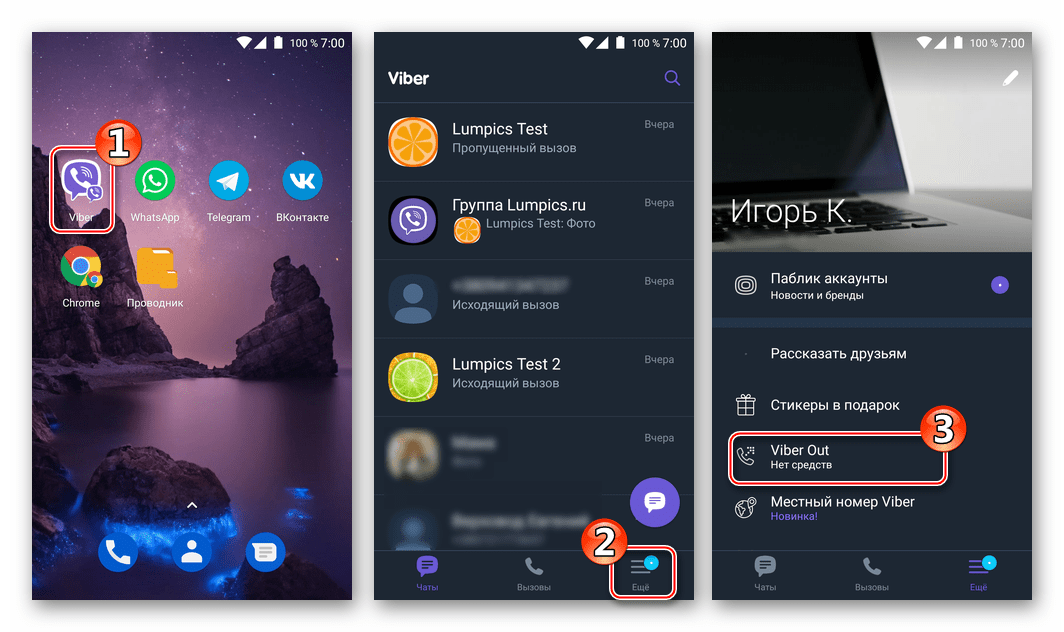
Другий варіант-перейдіть на вкладку «виклики» і натисніть кнопку »поповнити" в області «Viber Out» у верхній частині екрана.
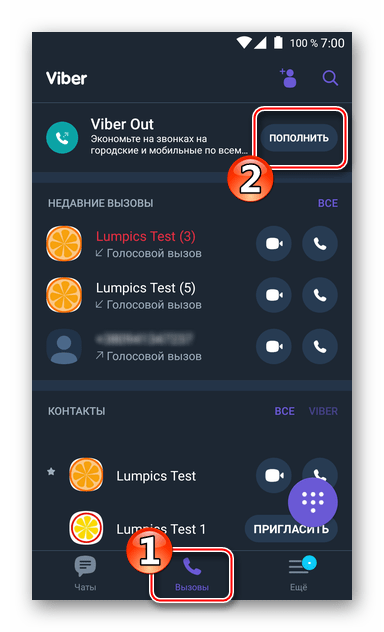
- Виберіть схему оплати підключається послуги і потім тапніте по зеленій кнопці із зазначенням суми платежу:
- Вкладка»тарифи" надає можливість вибрати щомісячно оплачуваний пакет хвилин для дзвінків на окремі напрямки. Цей підхід дозволяє заощадити кошти, якщо ви телефонуєте багато і постійно, але потрібно враховувати, що в результаті вибору одного з варіантів на вкладці »тарифи" гроші з Вашої платіжної картки будуть зніматися регулярно і до тих пір, поки ви не деактивуєте підписку.
- З вкладки " БАЛАНС» можна поповнити рахунок Viber Out одноразово і на фіксовану суму, яка буде витрачатися з кожним досконалим за допомогою сервісу дзвінком.
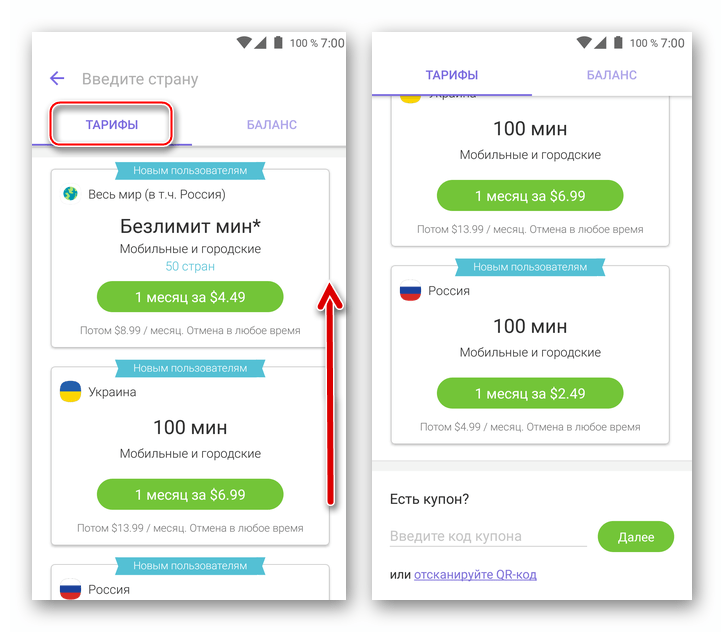
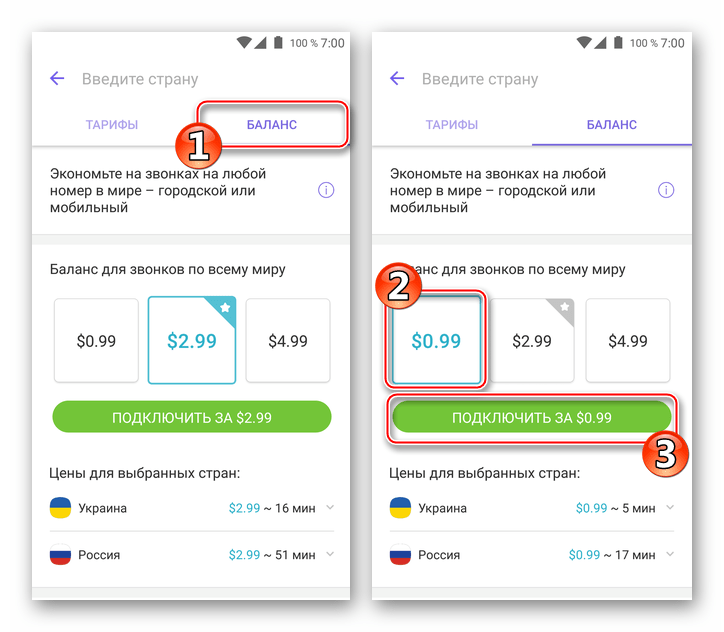
- Після вибору того чи іншого пакету з'явиться віконце, де потрібно вказати спосіб оплати:
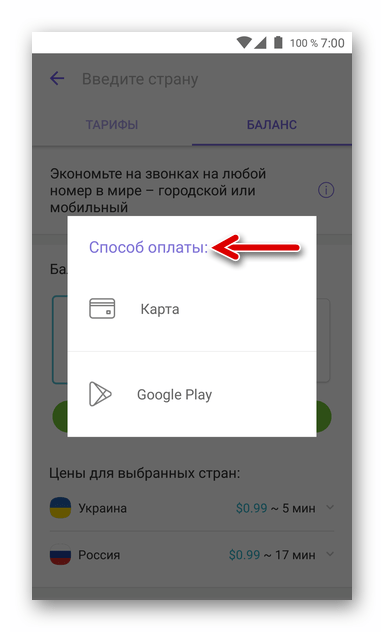
- Для переказу з банківської картки після торкання по пункту «Карта» введіть інформацію про поштову адресу, а потім дані платіжного засобу у відповідні поля. Завершивши Введення даних, натисніть »купити" .
- При оплаті через Google Play (за умови наявності прив'язаного рахунку), вводити ніяких відомостей не потрібно - просто підтвердіть свій намір здійснити платіж, тапнув»купити" внизу екрана. Введіть пароль від свого Google-аккаунта і тапніте & 171; підтвердити&187; .
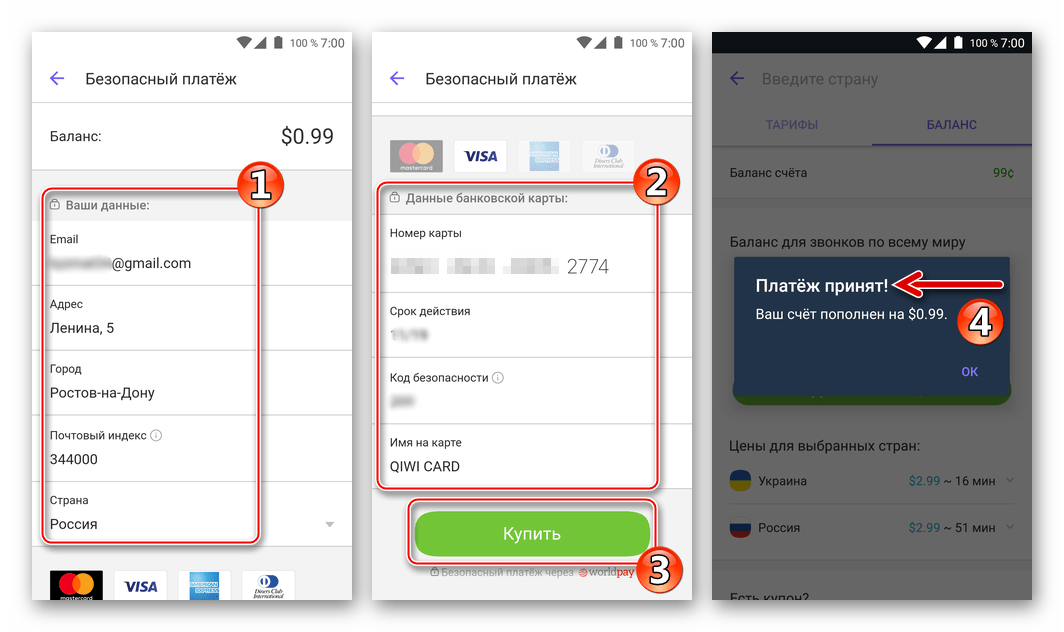
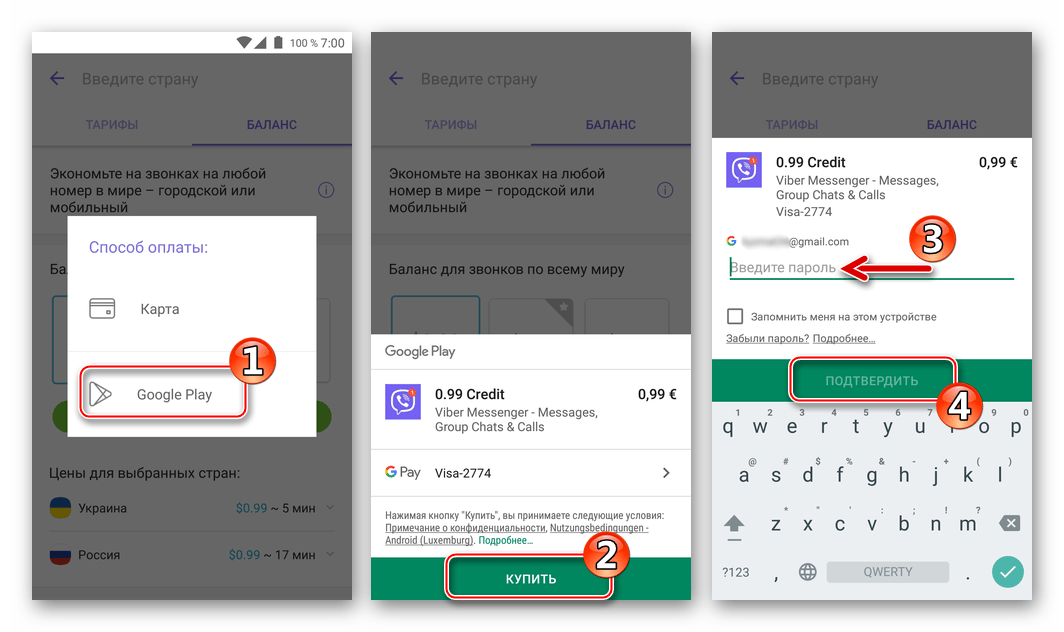
- Після завершення операції оплати ви можете перейти в розділ " більше»
месенджера Viber для Android і переконатися, що кошти надійшли в систему-під пунктом
«Viber Out»
буде вказана сума.
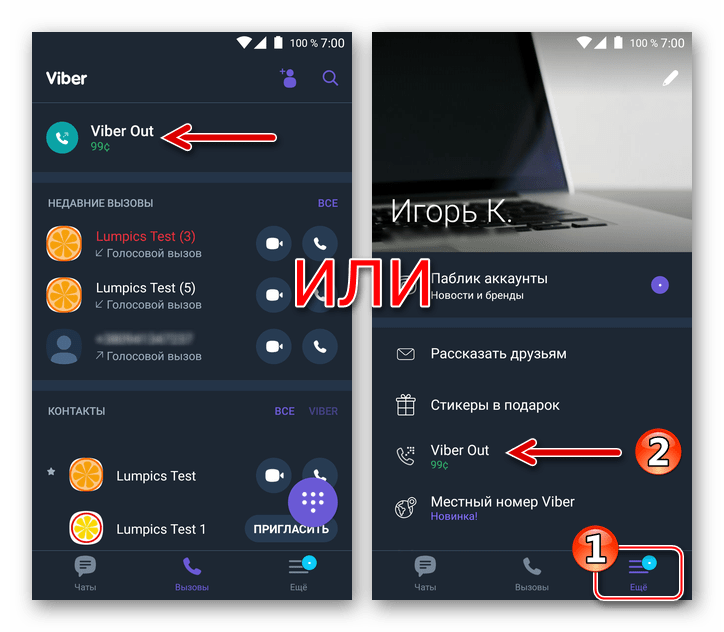
Крок 2: здійснення дзвінка
Після поповнення рахунку в Вайбер аут, для дзвінків на будь-які номери через цю систему з Android-пристрої немає ніяких перешкод. Можна викликати абонентів, скориставшись засобами клієнта месенджера, або з»контакти" мобільної ОС.
- Відкрийте Вайбер, на вкладці «виклики»
додатки відшукайте ім'я потрібної людини і тапніте по ньому. Далі натисніть
" Виклик Viber Out»
, що ініціює дзвінок.
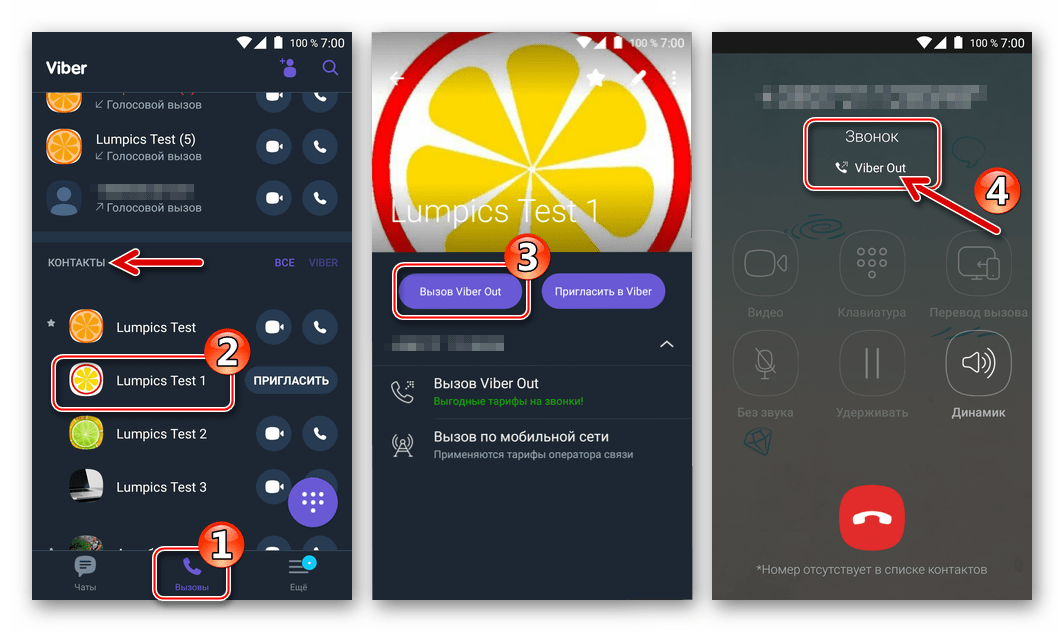
Крім адресної книги в месенджері, для вказівки системі ідентифікатора потрібного абонента Ви можете скористатися номеронабирачем, відкривши його з вкладки «виклики» . Ввівши номер, торкніться кнопки із зображенням телефонної трубки.
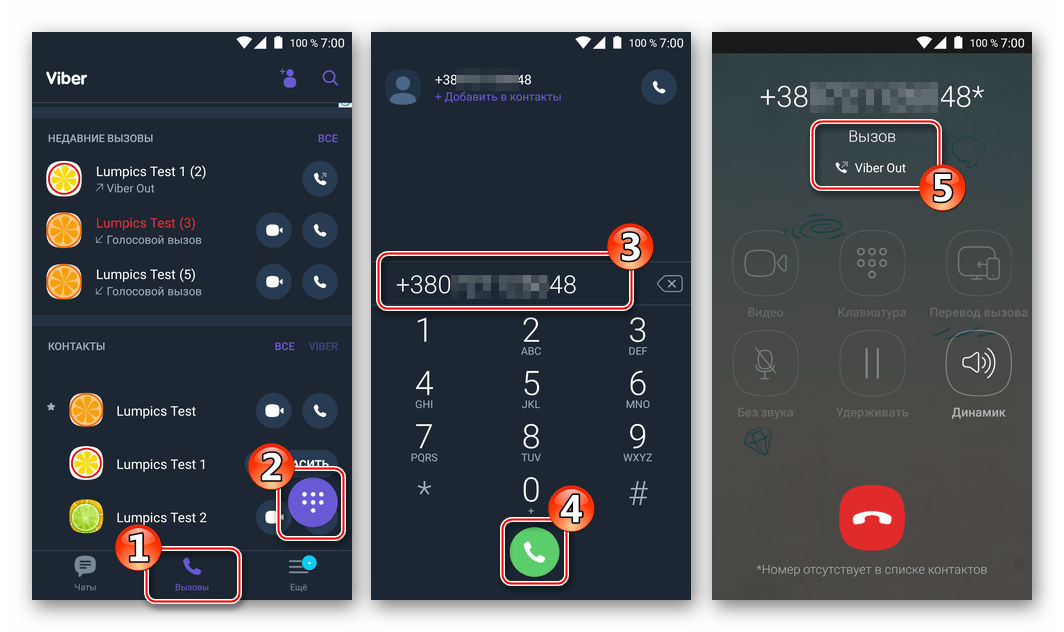
- Перейдіть до»контакти"
Андроїд і знайдіть там запис, що ідентифікує особу, якій потрібно зателефонувати, торкніться її імені.
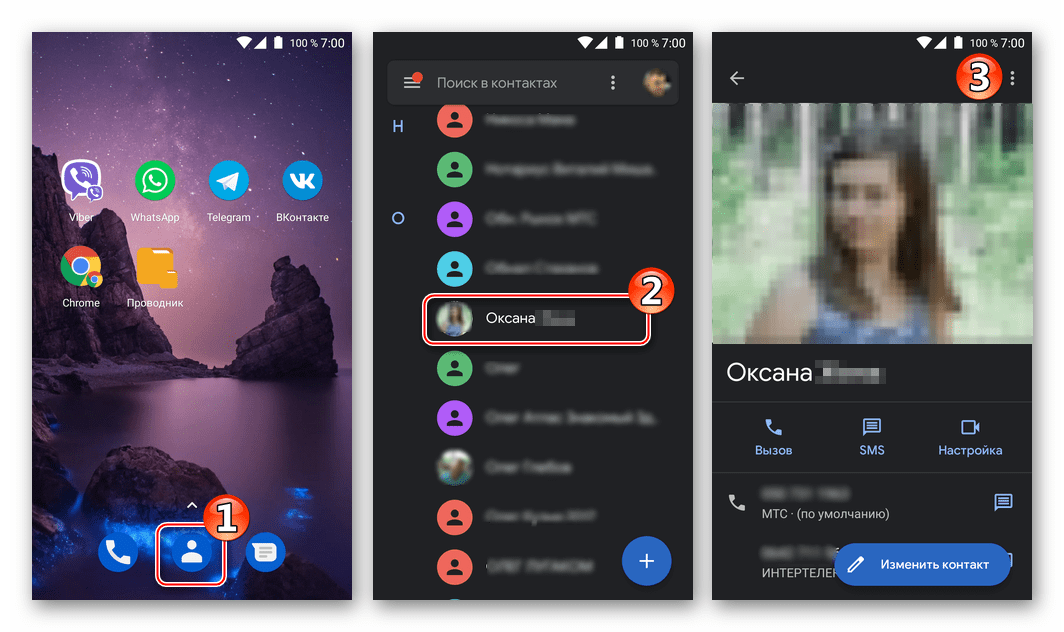
Далі натисніть «Viber» у переліку сервісів, через які можна здійснювати дзвінок, а потім тапніте " Виклик Viber Out» .
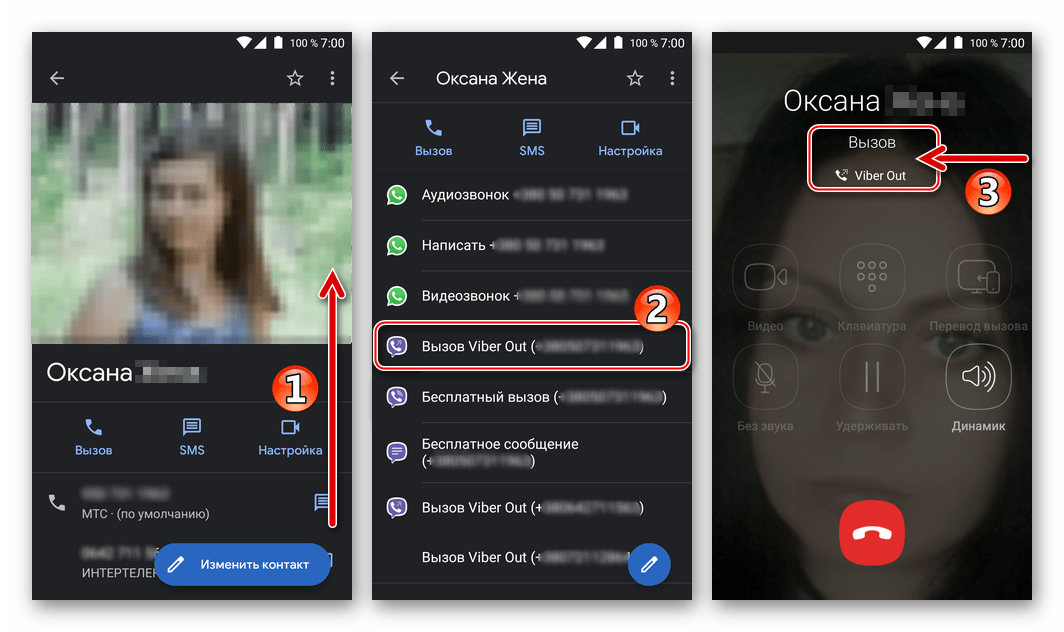
Зверніть увагу, якщо в картку контакту внесено кілька телефонних номерів, пунктів & 171; зателефонувати через Вайбер Аут & 187; також буде кілька &8212; не помиліться з вибором ідентифікатора абонента!
IOS
Принцип функціонування Viber Out в iOS не відрізняється від такого в середовищі вищеописаного Андроїд. Для отримання можливості дзвонити на телефонний номер в будь – якій країні світу потрібно пройти два основних етапи-внесення коштів на рахунок в системі і потім безпосереднє здійснення виклику.

Крок 1: поповнення рахунку
Оскільки оплата даної послуги з iPhone здійснюється через App Store, перш ніж переходити до виконання наступних пунктів інструкції слід прив'язати платіжну карту до Apple ID. Про те, як це зробити різними способами, розказано в одній зі статей на нашому сайті.
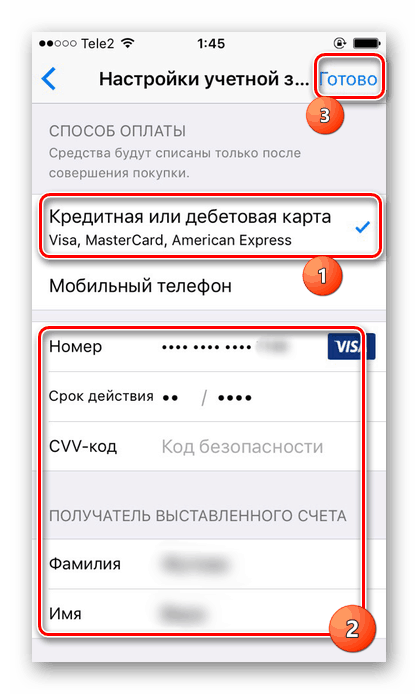
Детальніше: як прив'язати платіжну картку до Apple ID
- Відкрийте Вайбер для айФона, перейдіть на вкладку " більше» , натисніть по найменуванню «Viber Out» . Або ж відкрийте розділ «виклики» і тапніте за назвою послуги вгорі екрану.
- Далі виберіть схему оплати, торкнувшись однієї із зелених кнопок, розташованих під описом кожного платежу:
- На вкладці»тарифи"
пропонується вибрати пакет хвилин, які можна витрачати для дзвінків на певні напрямки.
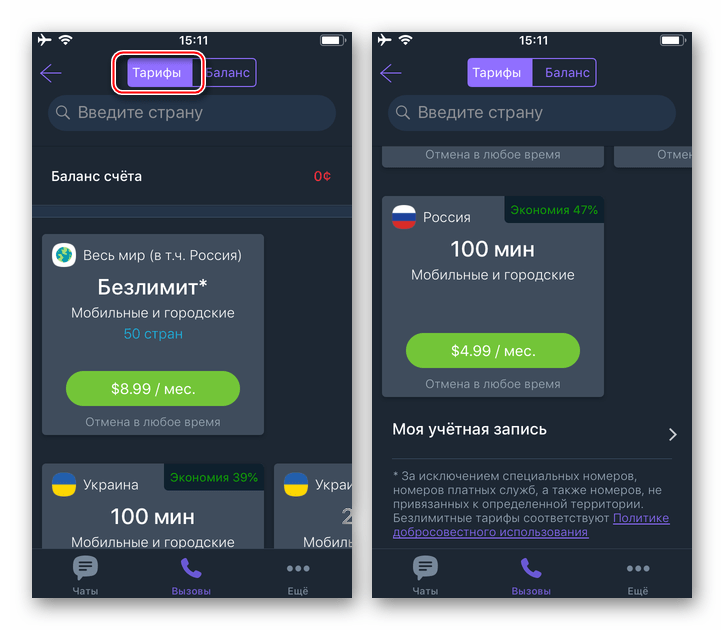
При постійному використанні сервісу цей варіант дозволяє заощадити, але слід враховувати, що після вибору і оплати пакета кошти будуть списуватися з зазначеного далі рахунку регулярно і до тих пір, поки ви не скасуєте підписку.
Читайте також: як деактивувати підписку на iPhone
- Розділ " Баланс»
дозволяє поповнити рахунок Вайбер аут на фіксовану суму, що зручно при нечастому і/або нерегулярному використанні одержуваних можливостей.
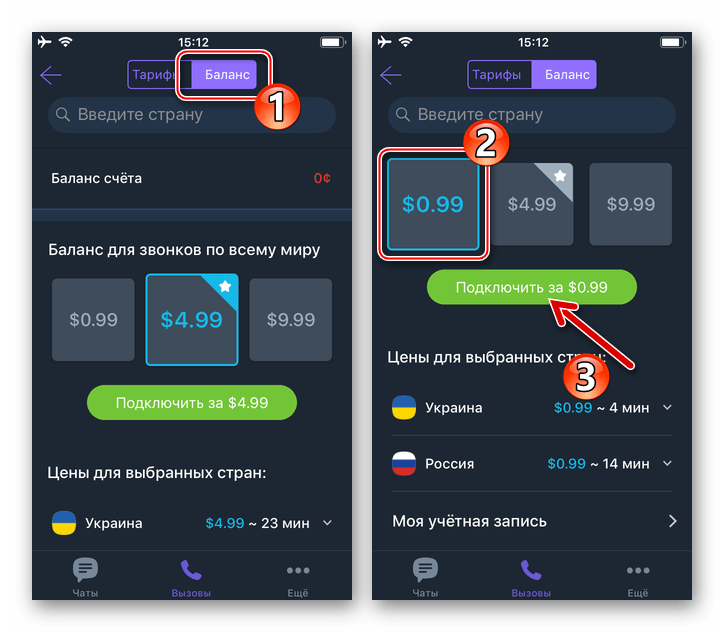
- На вкладці»тарифи"
пропонується вибрати пакет хвилин, які можна витрачати для дзвінків на певні напрямки.
- Проведіть платіж. Тапніте»купити"
в області, що відобразилася внизу екрану, а потім введіть пароль від прив'язаного до Апп Стору Apple ID, щоб підтвердити свої наміри.
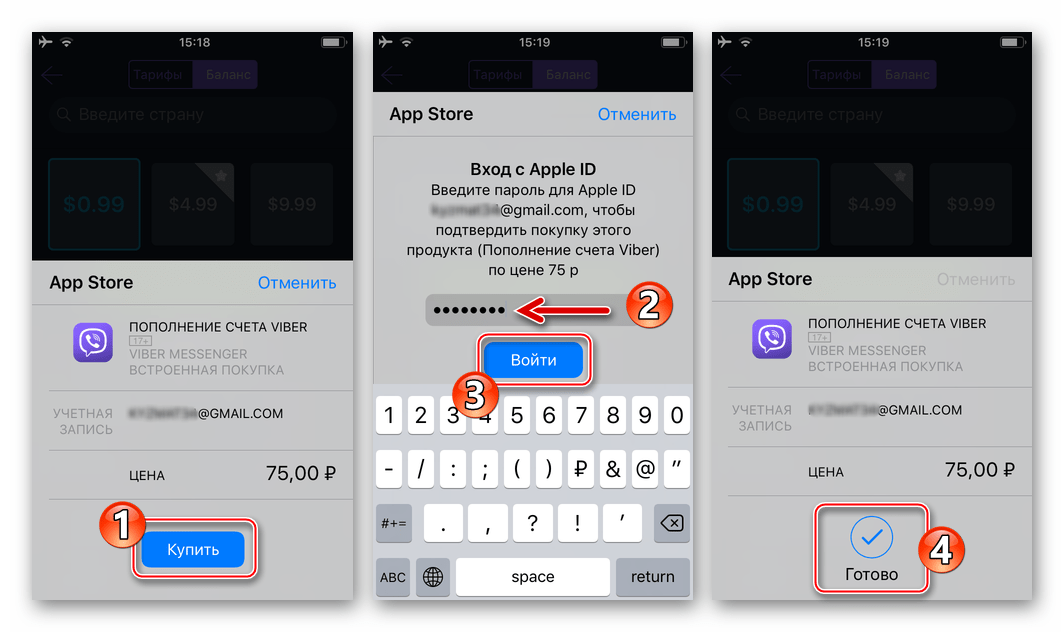
- Відразу ж після отримання підтвердження успіху оплати можна перевірити надходження коштів на ваш рахунок в Вайбер аут. Для цього подивіться на поле з найменуванням послуги в розділі &171;виклики & 187;
месенджера.
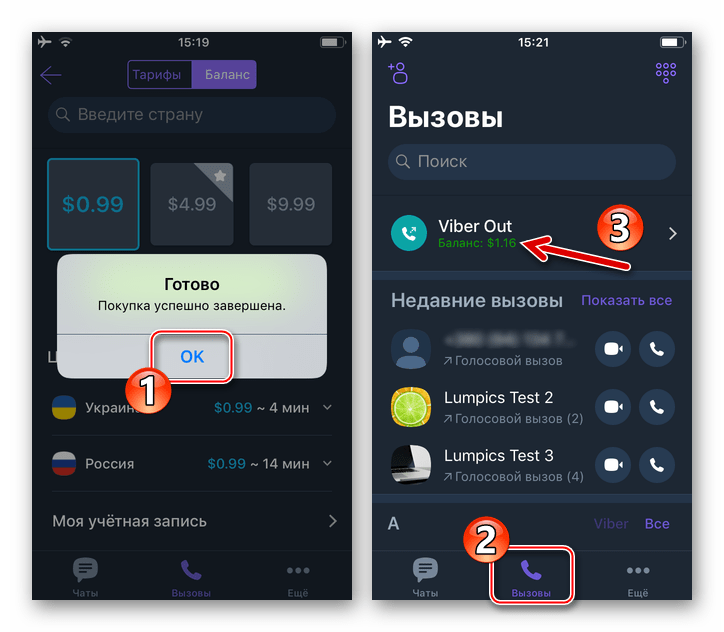
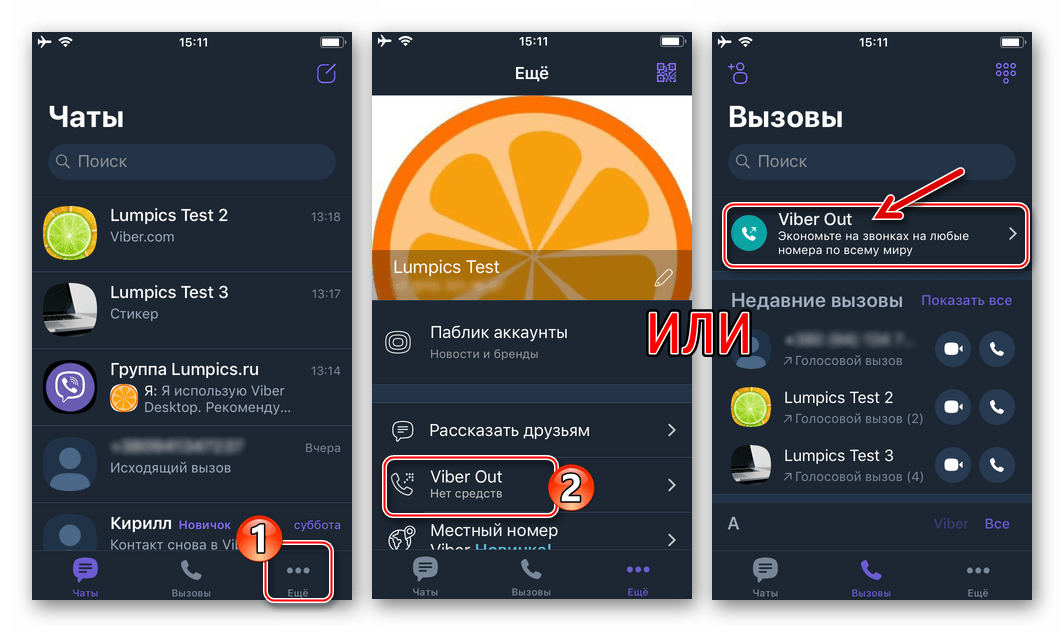
Крок 2: здійснення дзвінка
Після того як на вашому рахунку в Viber Out з'являться кошти, здійснення дзвінків на будь-які номери через цю систему не викличе ніяких складнощів. Головне, щоб iPhone був підключений до стабільного інтернет-каналу, а почати дзвінок можна з програми месенджера або»контакти" iOS.
- Запустіть клієнт месенджера і знайдіть викликається через Вайбер аут контакт в списку на вкладці «виклики»
. Тапніте по імені користувача, а потім натисніть
" Виклик Viber Out»
.
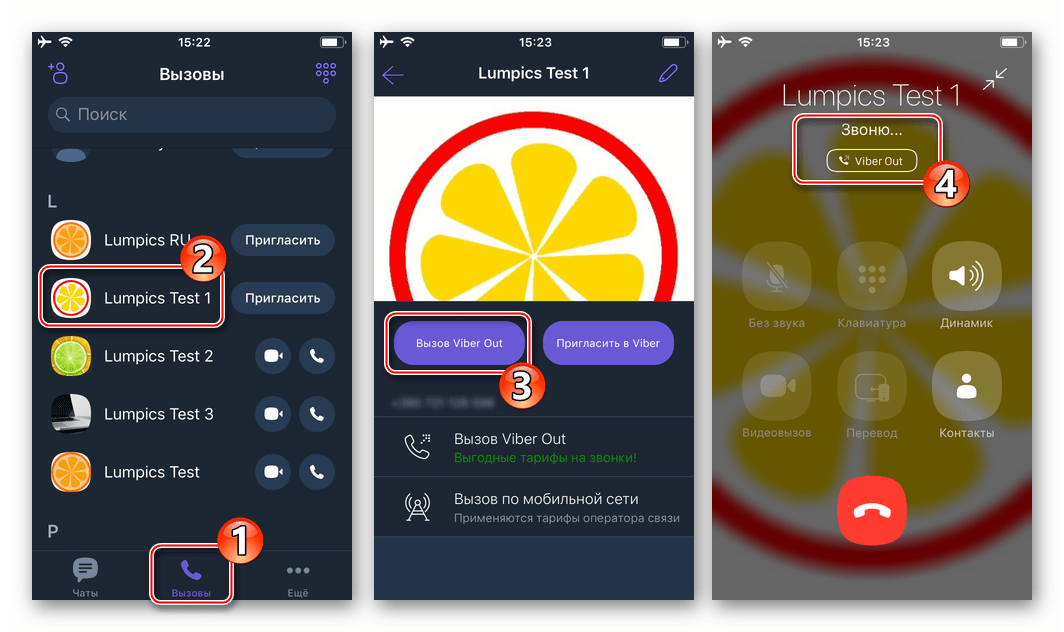
Для здійснення дзвінків на номери, не внесені в адресну книгу Вайбера, скористайтеся віртуальною клавіатурою, що відкривається зі вкладки «виклики» в месенджері.

- Перейдіть до»контакти"
iOS (месенджер при цьому може бути і не запущений). Відшукайте ім'я абонента, якому збираєтеся дзвонити через Вайбер аут, і торкніться його. Тривалим натисканням на кнопку
»зателефонувати"
викличте меню.
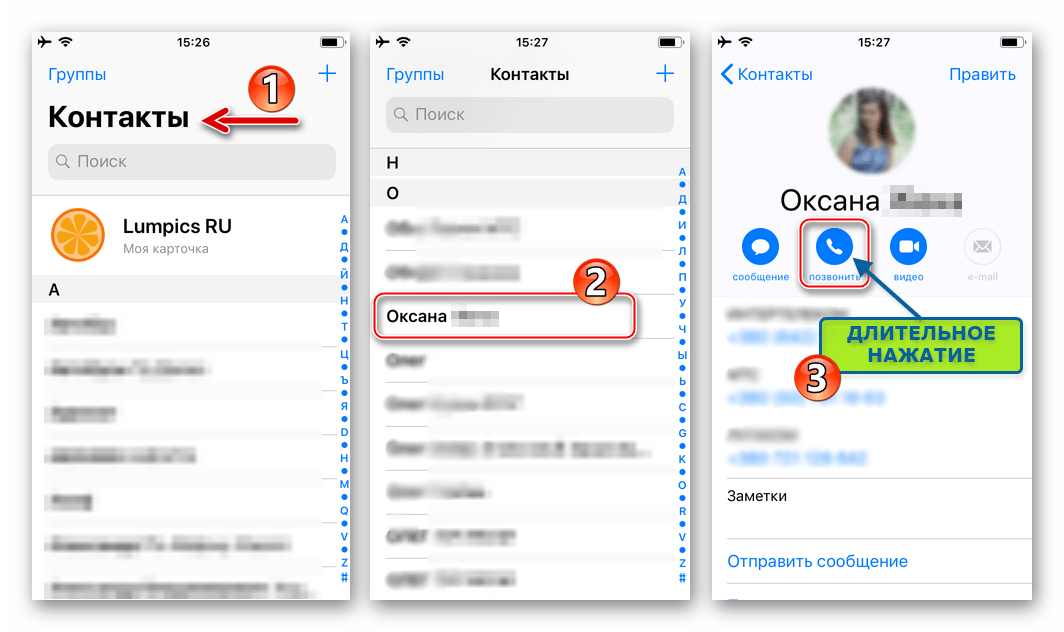
Далі натисніть «Viber» , потім тапніте по області, що містить потрібний телефонний номер. У відповідь на запит запустився додатки месенджера, торкніться «виклик» .
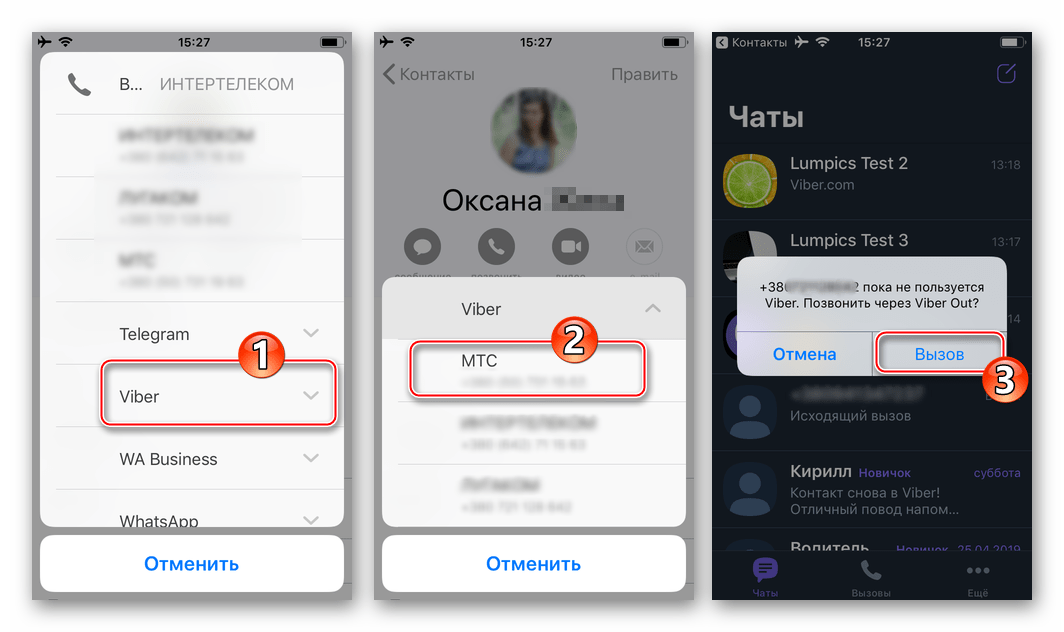
Windows
ПК або ноутбук з встановленим Windows-клієнтом месенджера і оплаченою послугою Viber Out може ефективно використовуватися в якості терміналу для дзвінків на телефони по всьому світу. У випадку з комп'ютером для досягнення подібної мети потрібно пройти три етапи. До слова, перші два з нижчеописаних кроків можна пропустити, якщо поповнити рахунок в Вайбер аут за допомогою інстальованого на андроїд-смартфоні або iPhone «головного» додатки месенджера, як це описано вище в статті.

Крок 1: реєстрація облікового запису Viber Out
- Перейдіть за наступним посиланням на сторінку реєстрації в системі Вайбер аут.
- На сторінці»реєстрація"
введіть свій номер телефону, який використовується в якості аккаунта в месенджері, вирішите капчу і клікніть потім
»продовжити"
.
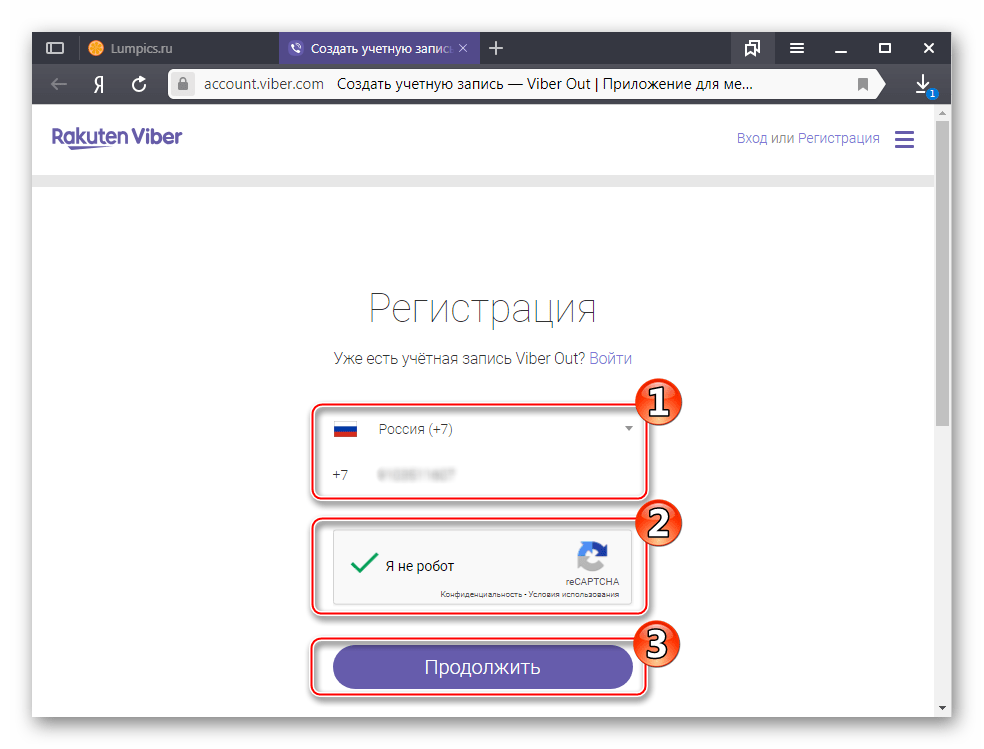
- Введіть у відповідне поле на веб-сторінці перевірочний код з SMS, яке система надішле на вказаний при виконанні попереднього пункту рекомендацій номер. Кликнувши»продовжити"
.
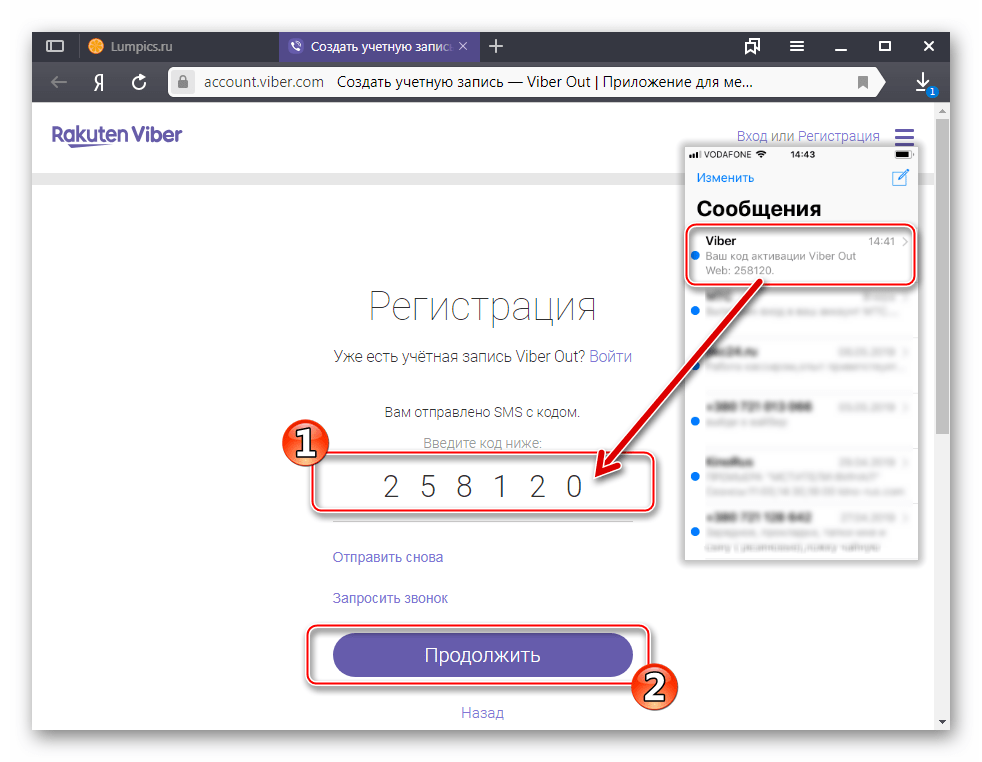
- Наступна вимога для успішної реєстрації – введення адреси електронної пошти і створення пароля для доступу до системи в подальшому.
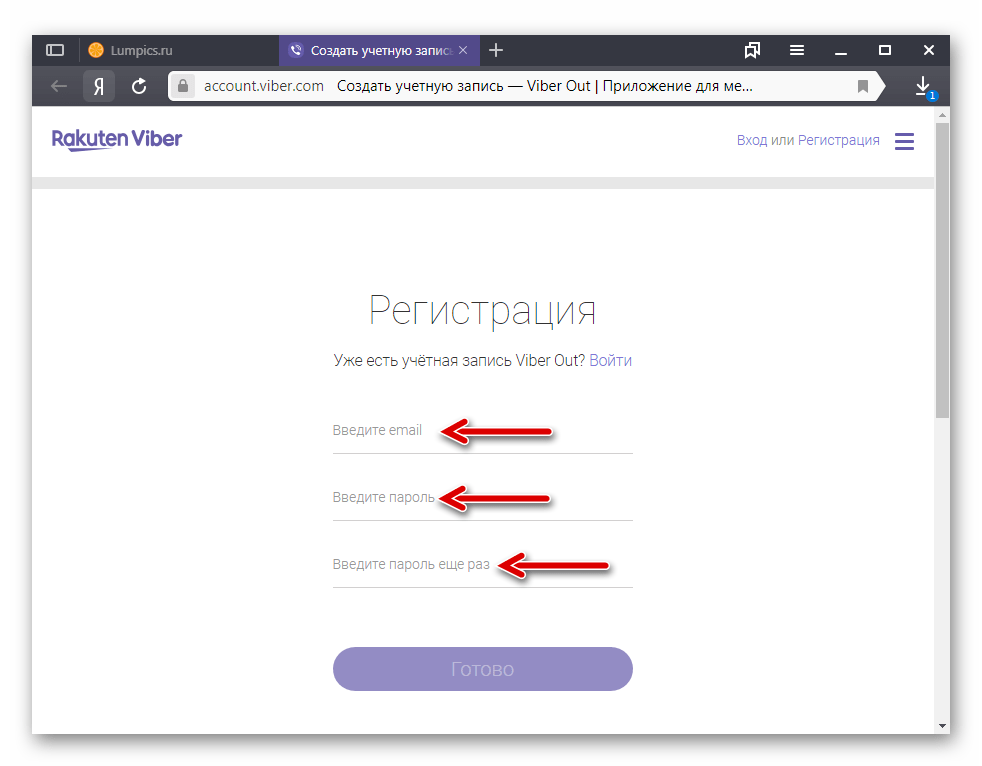
Заповніть поля та натисніть»Готово" .
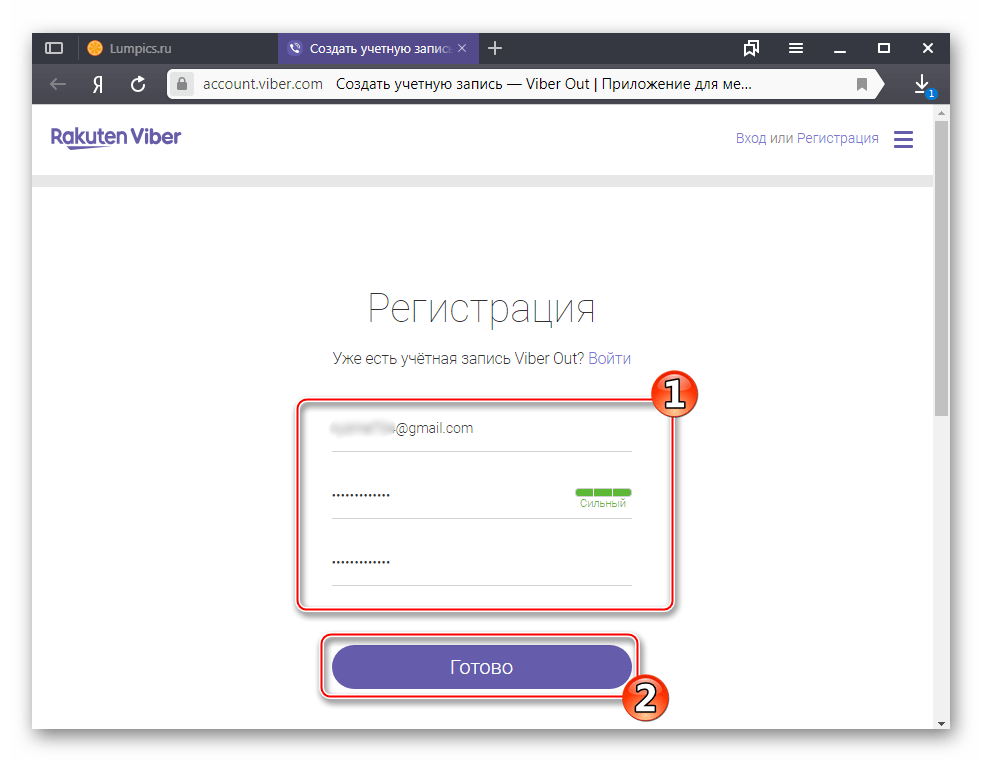
- На цьому реєстрація в системі завершена – відкриється сторінка вашого профілю Viber Out.
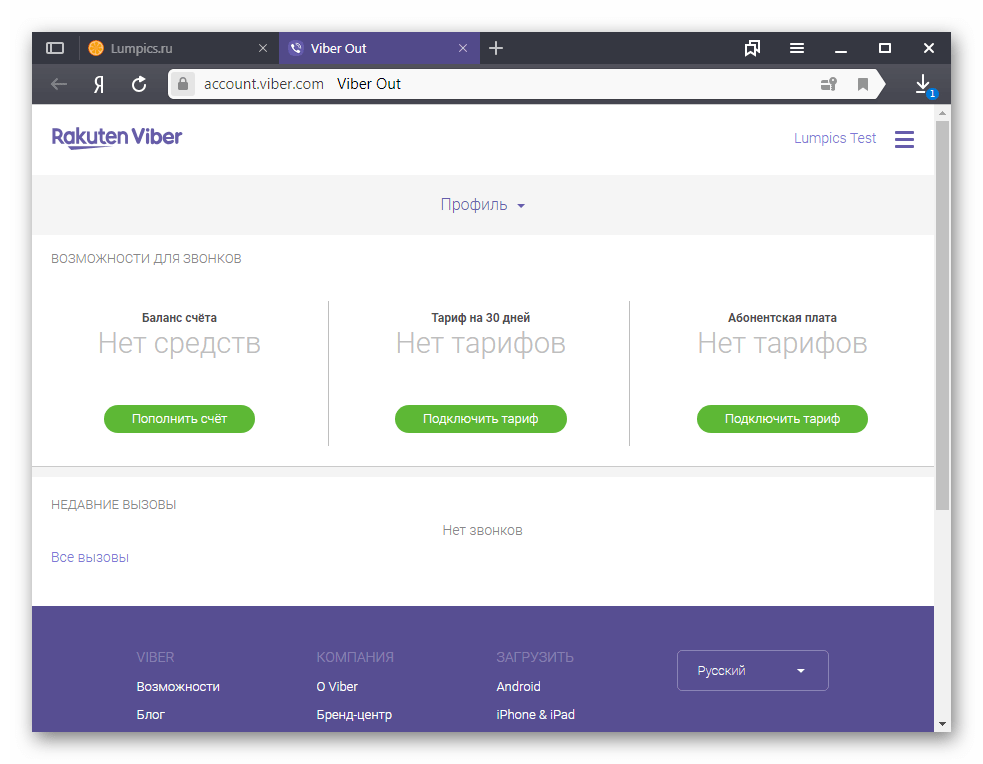
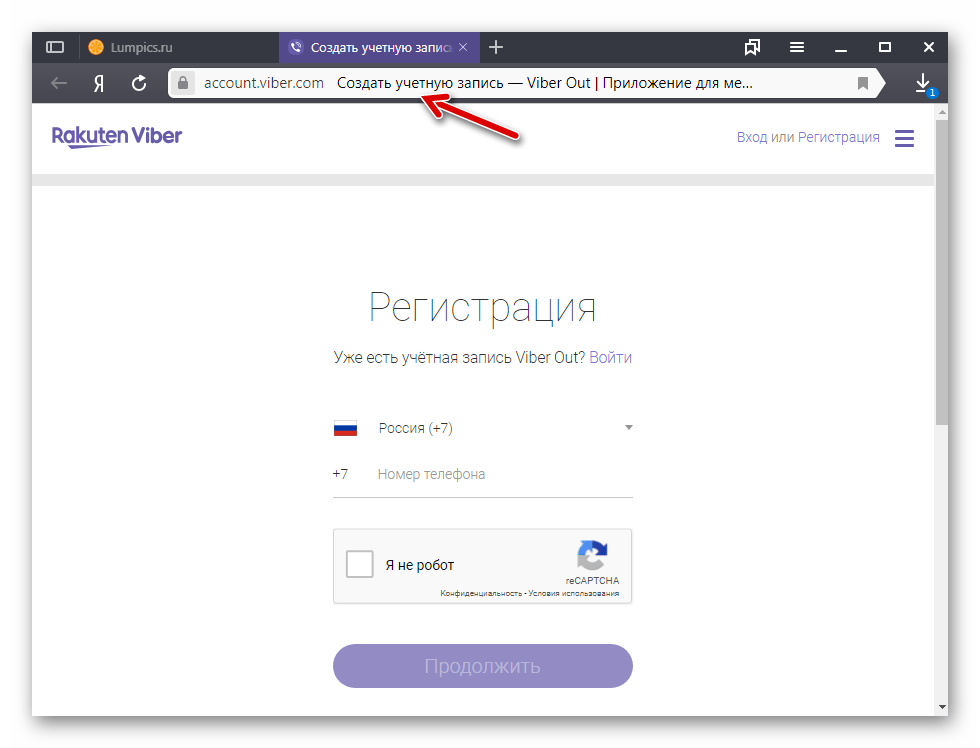
Створити обліковий запис Viber Out
Крок 2: поповнення рахунку Viber Out через сайт сервісу
- Перейдіть на сайт Системи Вайбер аут за наступним посиланням і клікніть»вхід"
.
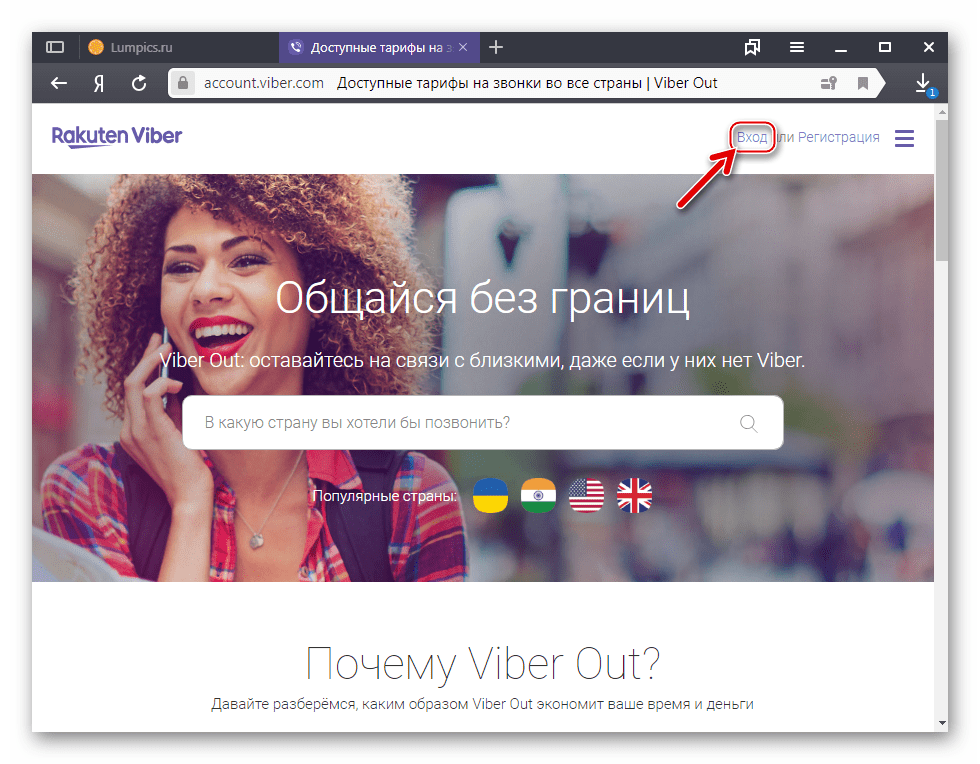
- Авторизуйтесь, ввівши логін (номер телефону) і пароль, зазначені при реєстрації в системі.
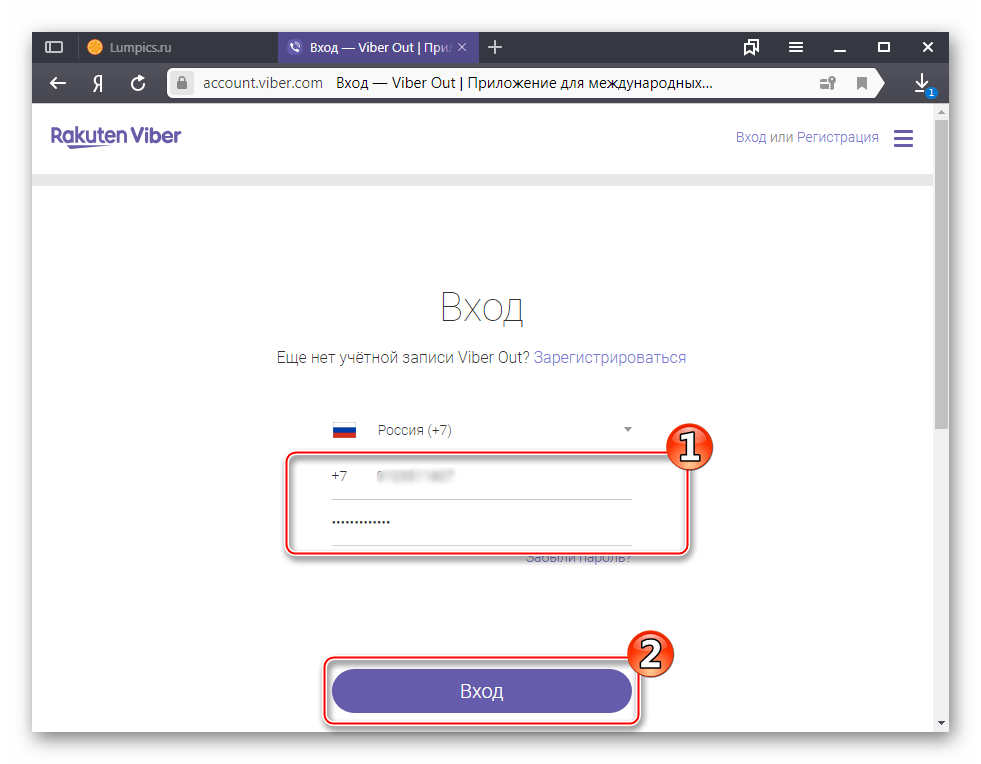
- Виберіть в залежності від своїх потреб, яким чином ви будете оплачувати послугу, і перейдіть до наступного пункту інструкції, клікнувши по одній із зелених кнопок під описами схем оплати.
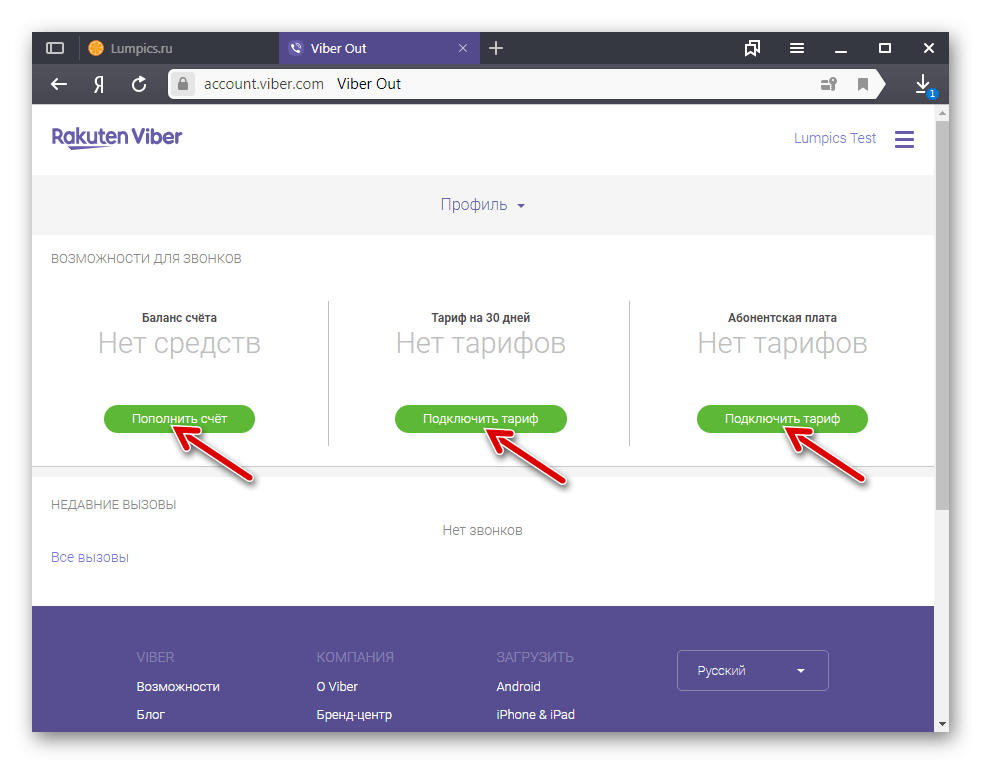
- Клацніть по кнопці, на якій вказана сума платежу або написано»підключити"
в області з описом обраного пакету послуг.
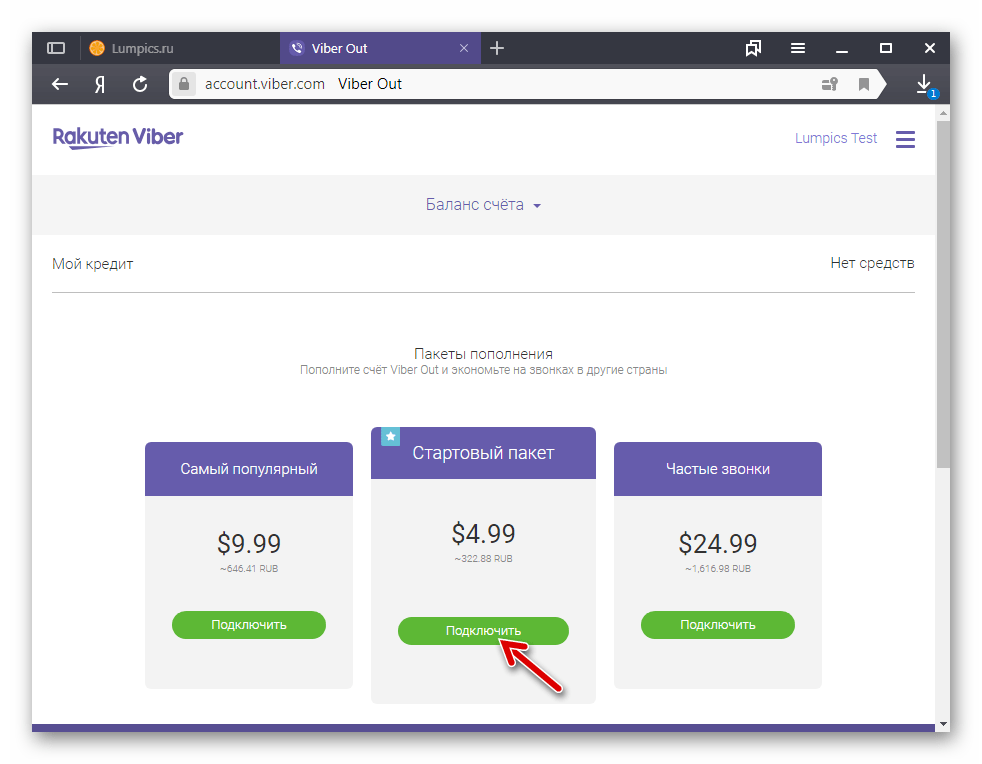
- Виберіть спосіб перерахування коштів, клікнувши по значку однієї з доступних платіжних систем.
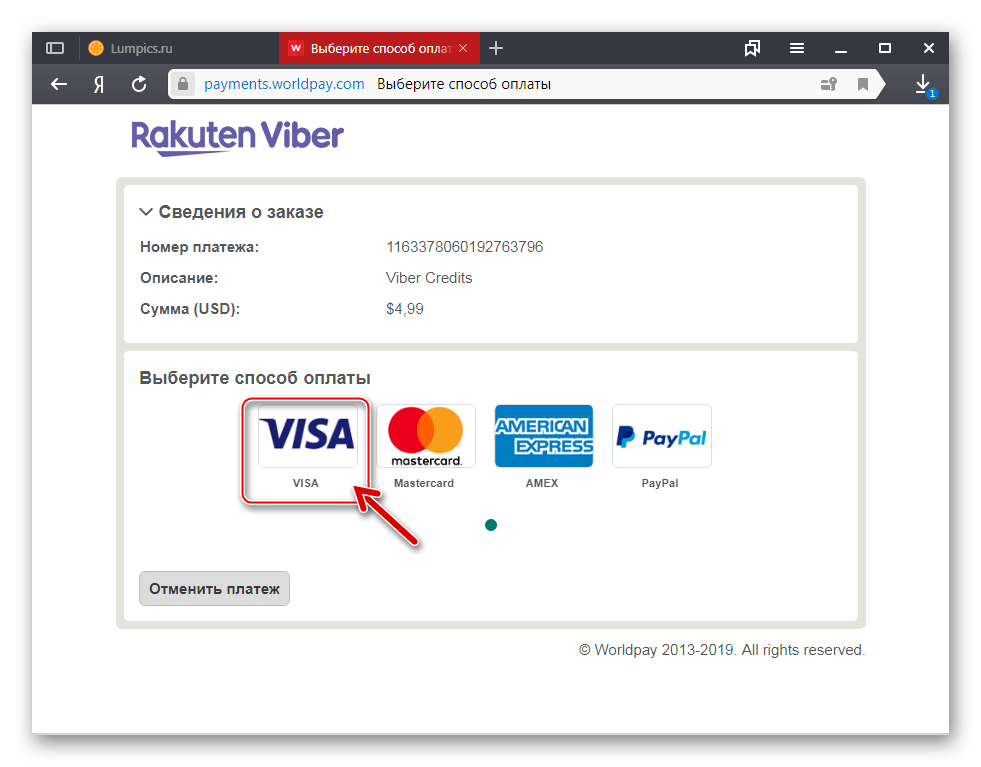
- Внесіть платіжну інформацію в поля на наступній сторінці і клікніть " Підтвердити» .
- Відкрийте додаток Вайбер на ПК і переконайтеся, що кошти надійшли на рахунок в системі.
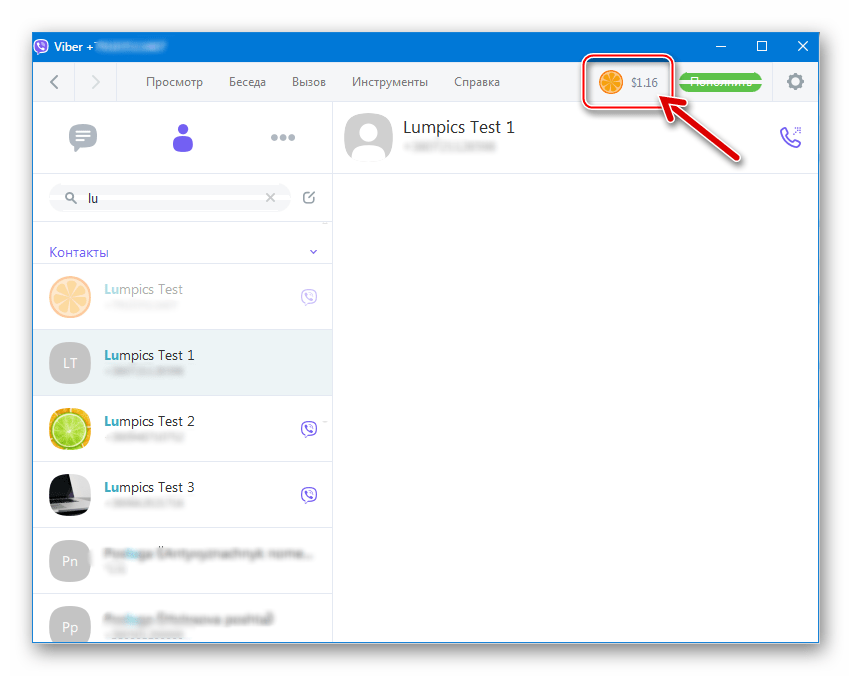
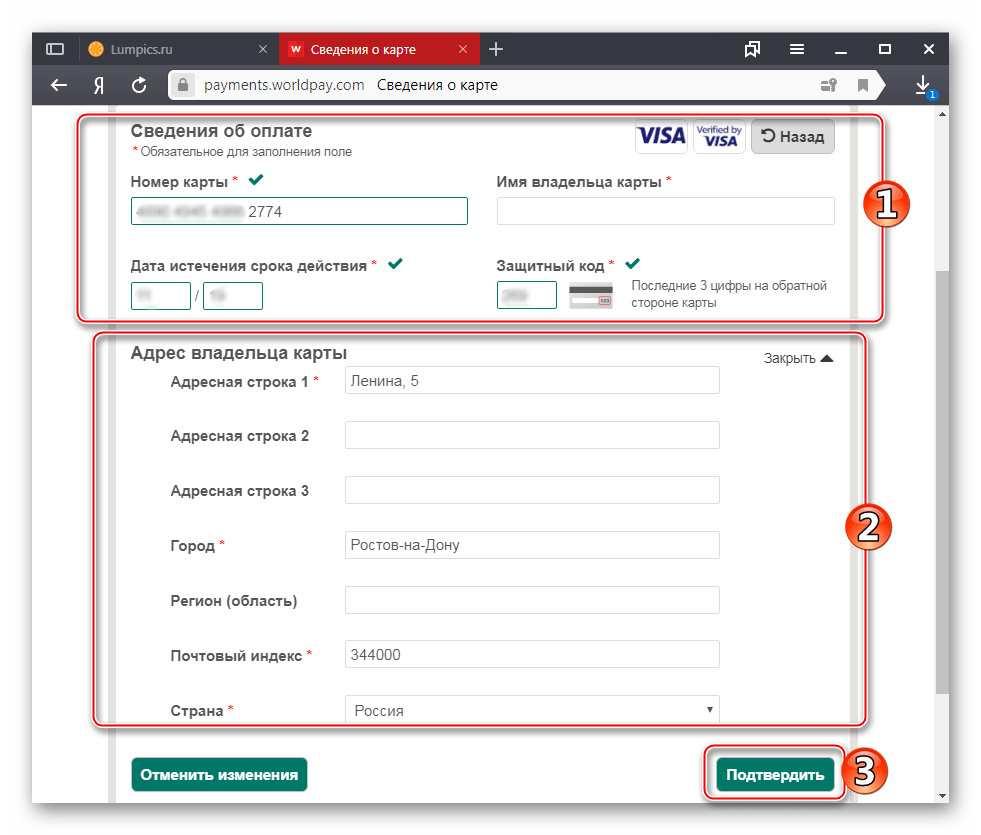
Крок 3: здійснення дзвінка
Як і у випадку з клієнтами месенджера, що функціонують в середовищі мобільних ОС, для дзвінка через Viber Out з ПК можна скористатися переліком»контакти" , доступним з програми, або набрати номер потрібного абонента вручну.
- Дзвінок абоненту, номер якого внесений в адресну книгу:
- Запустіть додаток месенджера і клікніть по іконці»контакти" у його вікні. Другий варіант отримання доступу до адресної книги-виклик меню " перегляд» і вибір в ньому пункту " Показати контакти» .
- Знайдіть не зареєстрованого в месенджері користувача (не відзначений значком Вайбера) в переліку зліва вікна і клікніть по його імені правою кнопкою миші. Для початку дзвінка клацніть " Виклик (Viber Out)» .
- На цьому все &8212; виклик здійснюється, дочекайтеся відповіді абонента.
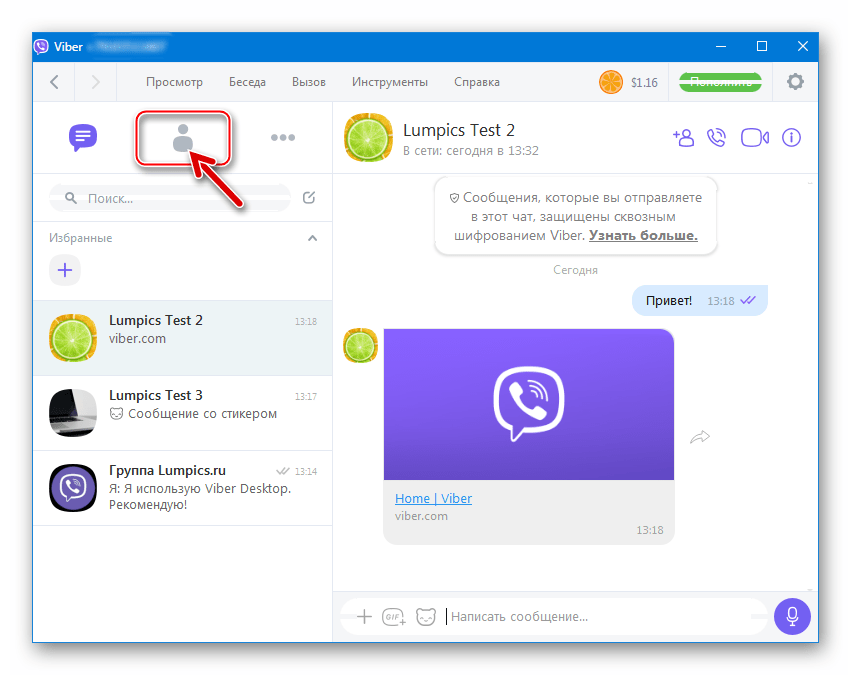
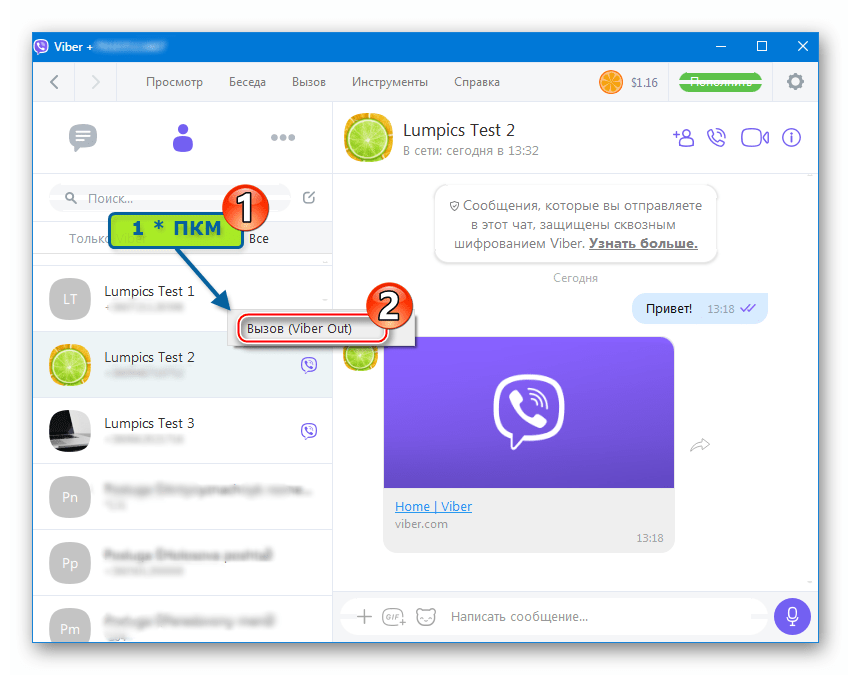
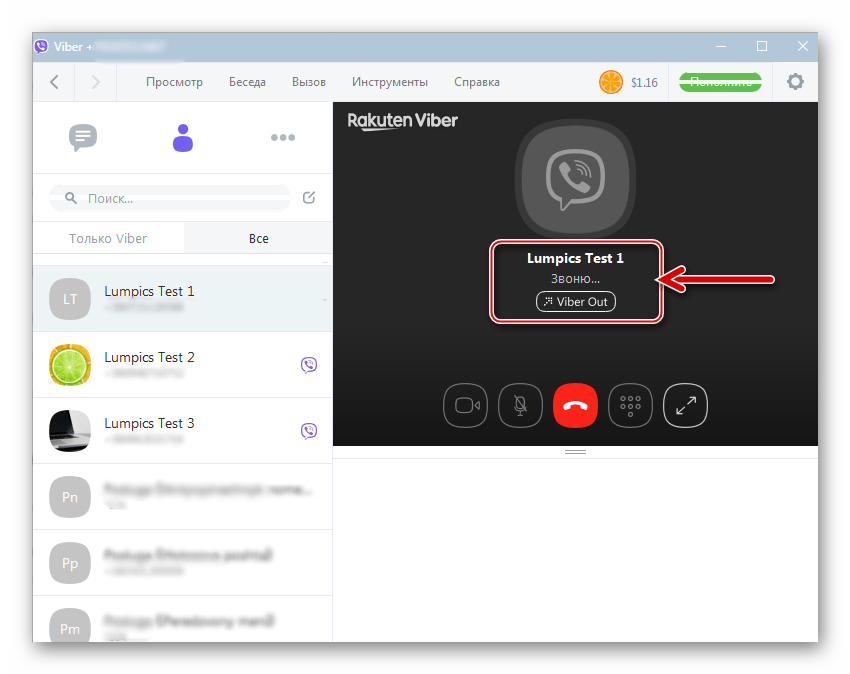
- Виклик не збереженого в " контакти»
номери:
- Клікніть по зображенню трьох точок у вікні Вайбера для Віндовс і клацніть " набрати номер» . Або викличте меню " перегляд» і натисніть там "показати номеронабирач" .
- Введіть ідентифікатор абонента за допомогою віртуальної у вікні програми або фізичної, підключеної до ПК, клавіатури і потім клікніть»зателефонувати" .
- Очікуваний результат досягнуто, &8212; виклик через сервіс Viber Out почався.
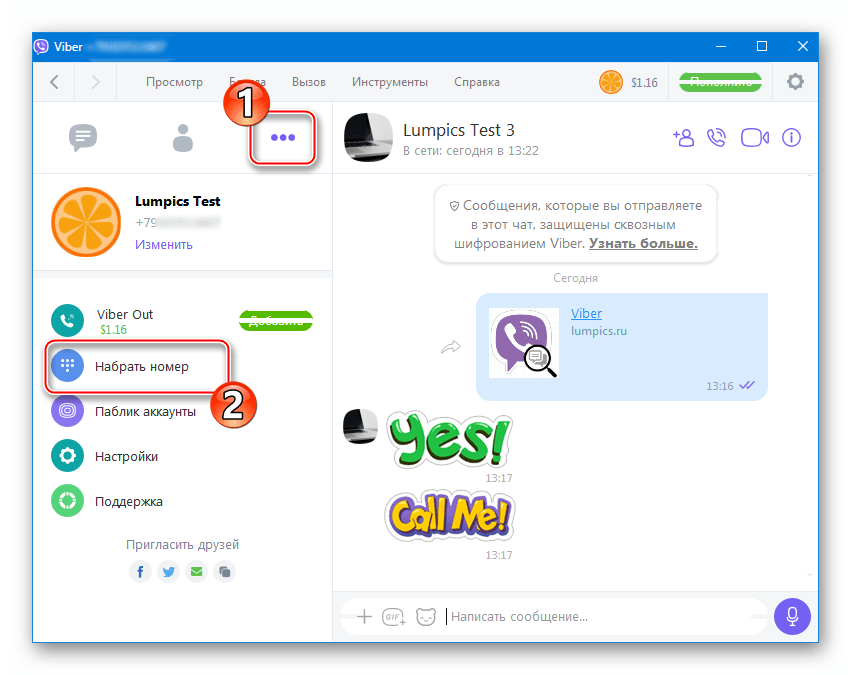
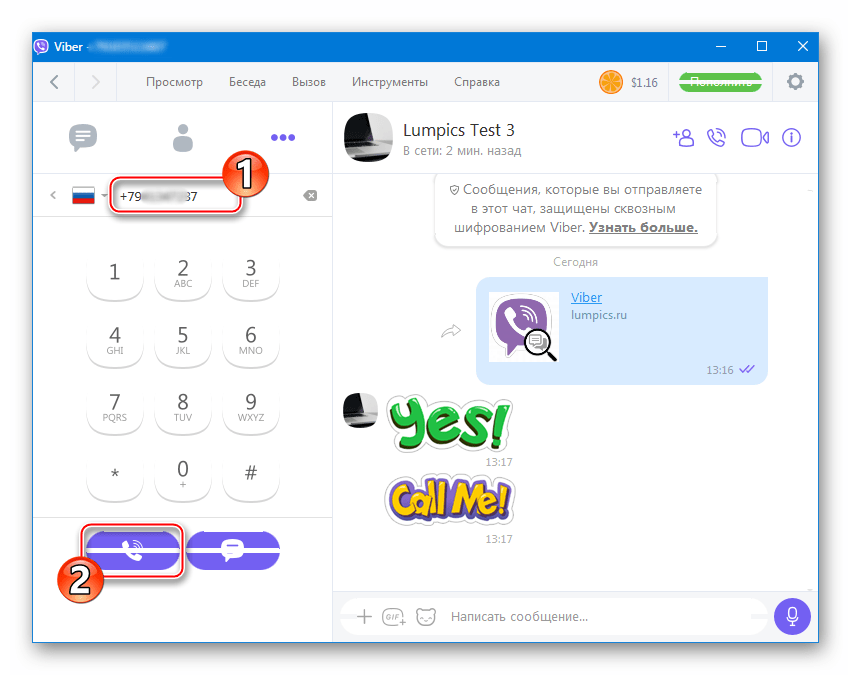
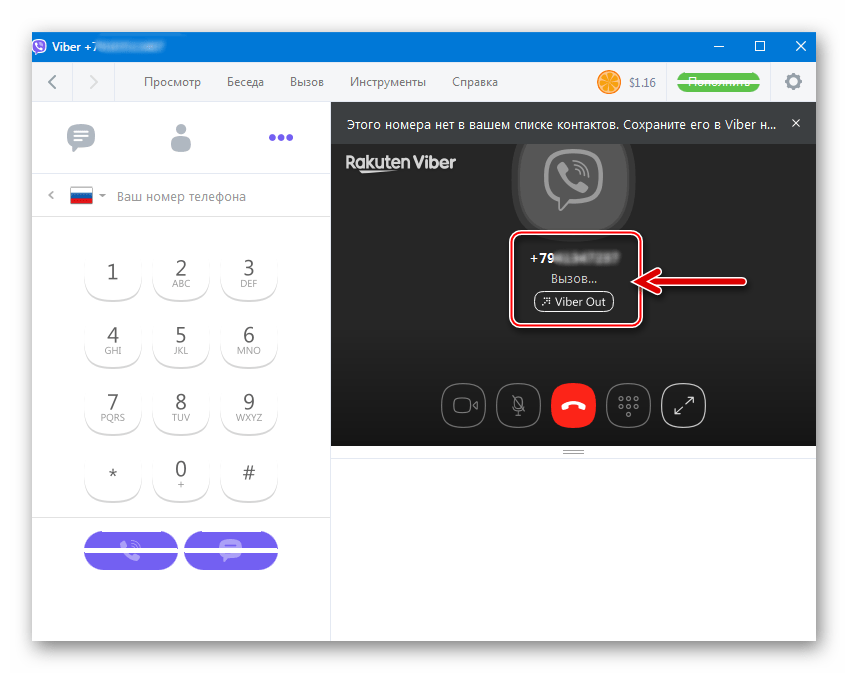
Висновок
Сподіваємося, після вивчення запропонованих в статті інструкцій у вас не залишилося питань, що стосуються організації голосового зв'язку через Viber. Незважаючи на широкий ряд переваг, які надає розглянута система IP-телефонії своїм користувачам, її використання не характеризується складністю – розібратися, як дзвонити через месенджер, може навіть початківець користувач.